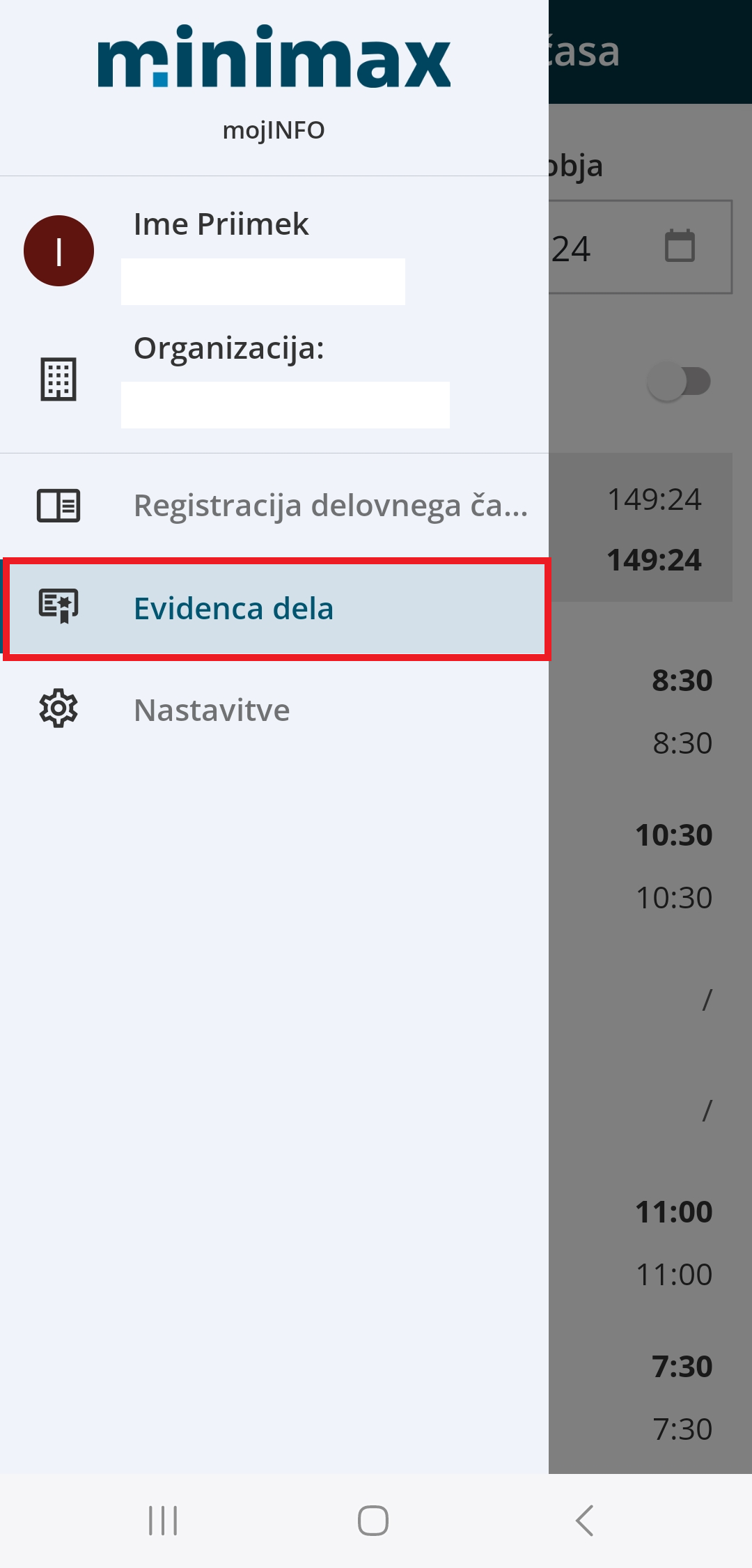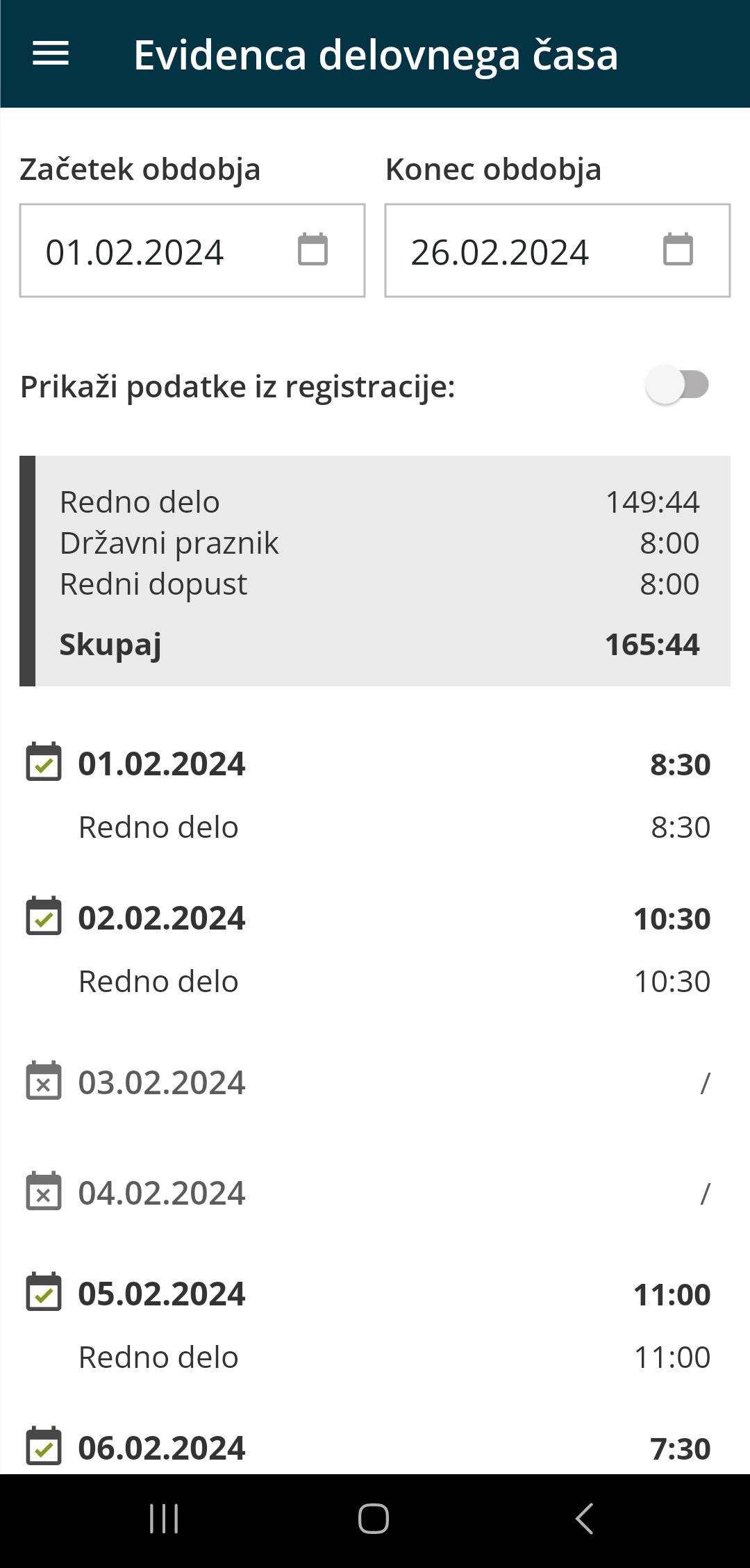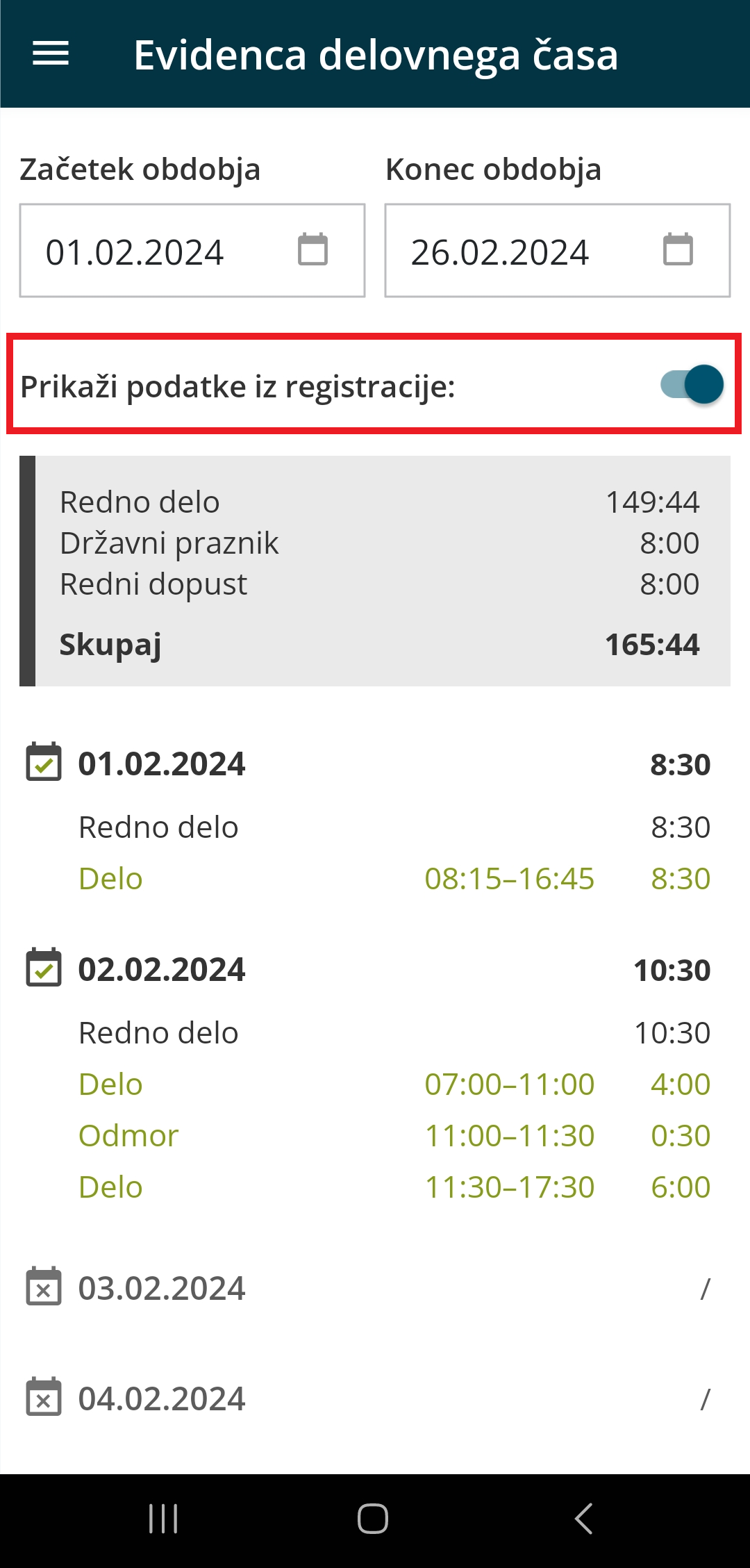Minimax mojINFO je mobilna aplikacija v kateri zaposleni poročajo čas. Namenjena je poročanju in pregledovanju podatkov o izrabi delovnega časa.
Zaposleni dostopajo prek pametnega telefona z Android ali IOS operacijskim sistemom.
Mobilna aplikacija Minimax mojINFO je povezana z Evidenco delovnega časa v spletni aplikaciji Minimax. Podatki vneseni v mobilni aplikaciji se samodejno prenesejo v Minimax.
Vklop mobilne aplikacije
- V meniju Plače > Evidenca delovnega časa
- kliknemo na Mobilni dostop.
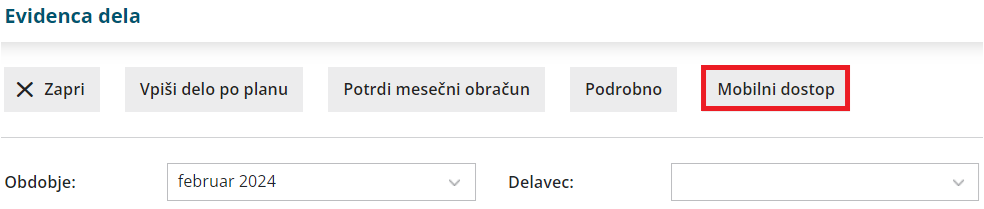
- Kliknemo na Nov.
- V polju Delavec, na spustnem seznamu izberemo delavca, kateremu želimo dodeliti dostop do mobilne aplikacije.
- Program prikaže na spustnem seznamu delavce, ki jim imamo vnesene v Šifranti > Delavci.
- Če delavca ne najdemo na spustnem seznamu oziroma ga v šifrantu še nimamo vnesenega ga lahko dodamo v šifrant klikom na
 . Več o vnosu delavca v šifrant preberite tukaj.
. Več o vnosu delavca v šifrant preberite tukaj. - S klikom na
 pa lahko podatke delavca uredimo.
pa lahko podatke delavca uredimo.
- V polje elektronski naslov vpišemo naslov elektronske pošte delavca.
- Delavec bo na vnesen elektronski naslov prejel elektronsko sporočilo z napotki za namestitev mobilne aplikacije za registracijo delovnega časa.
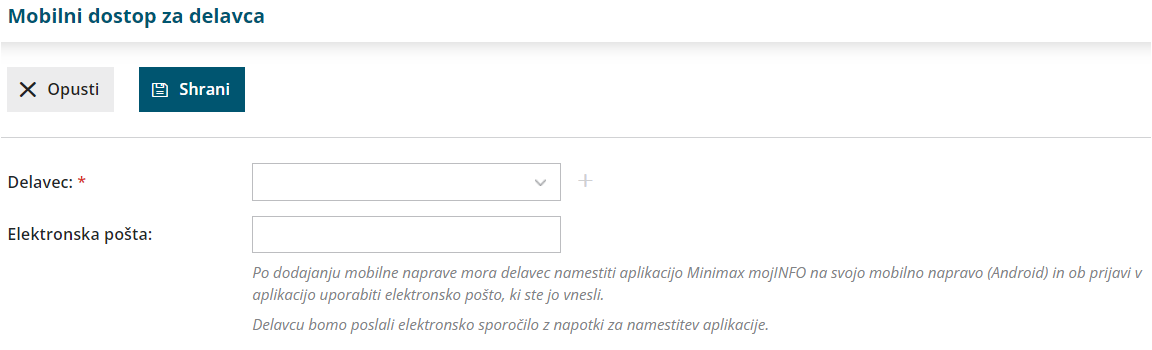
Namestitev aplikacije Minimax mojINFO in prijava
- Mobilno aplikacijo lahko namestimo na pametni telefon z Android ali IOS operacijskim sistemom.
- V Trgovini Play ali App store poiščemo aplikacijo Minimax mojINFO in jo namestimo.
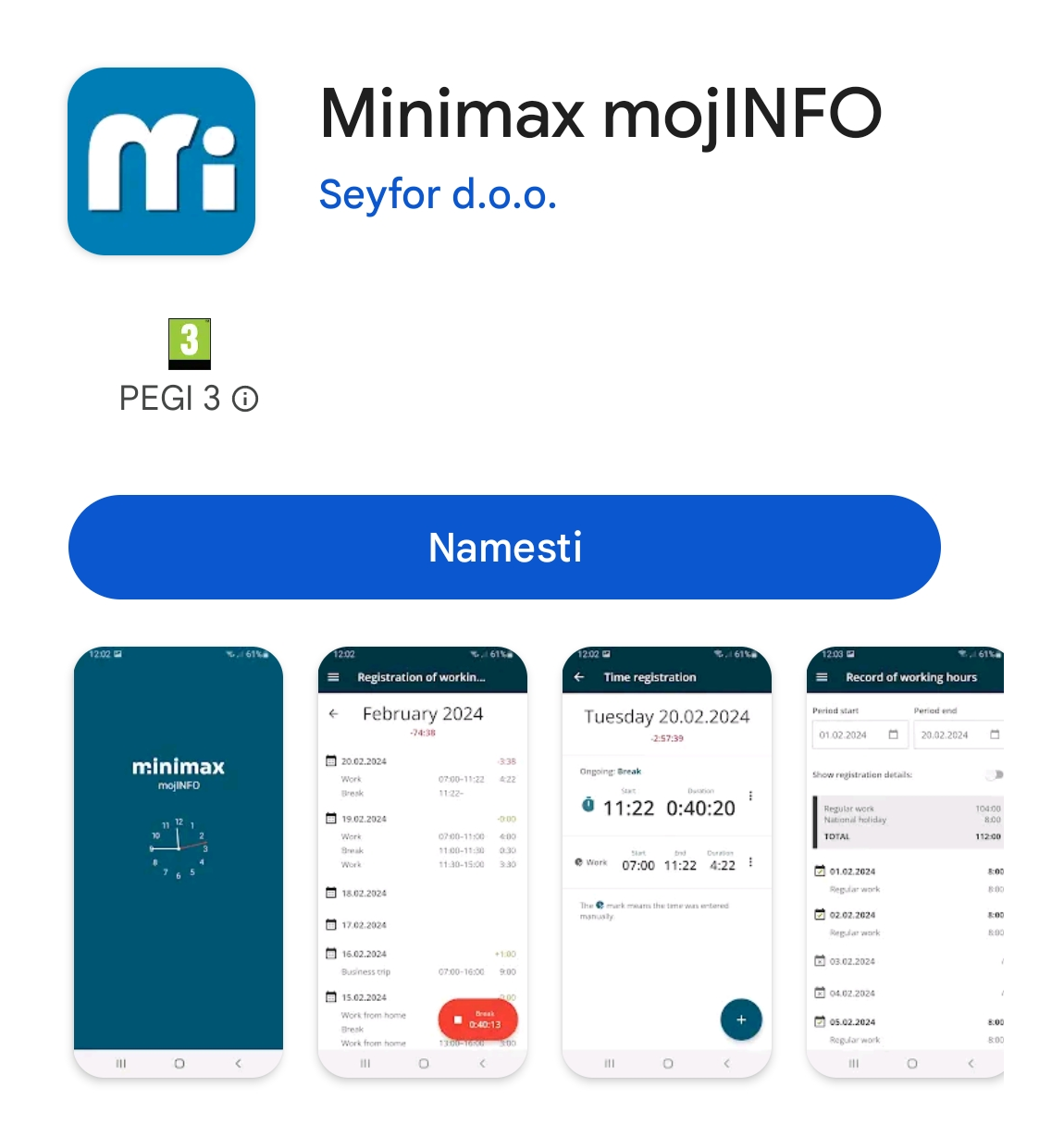
Prijava v aplikacijo mojINFO
3. V aplikacijo se prijavimo z elektronskim naslovom, na katerega smo prejeli povabilo.
4. Kliknemo Nadaljuj.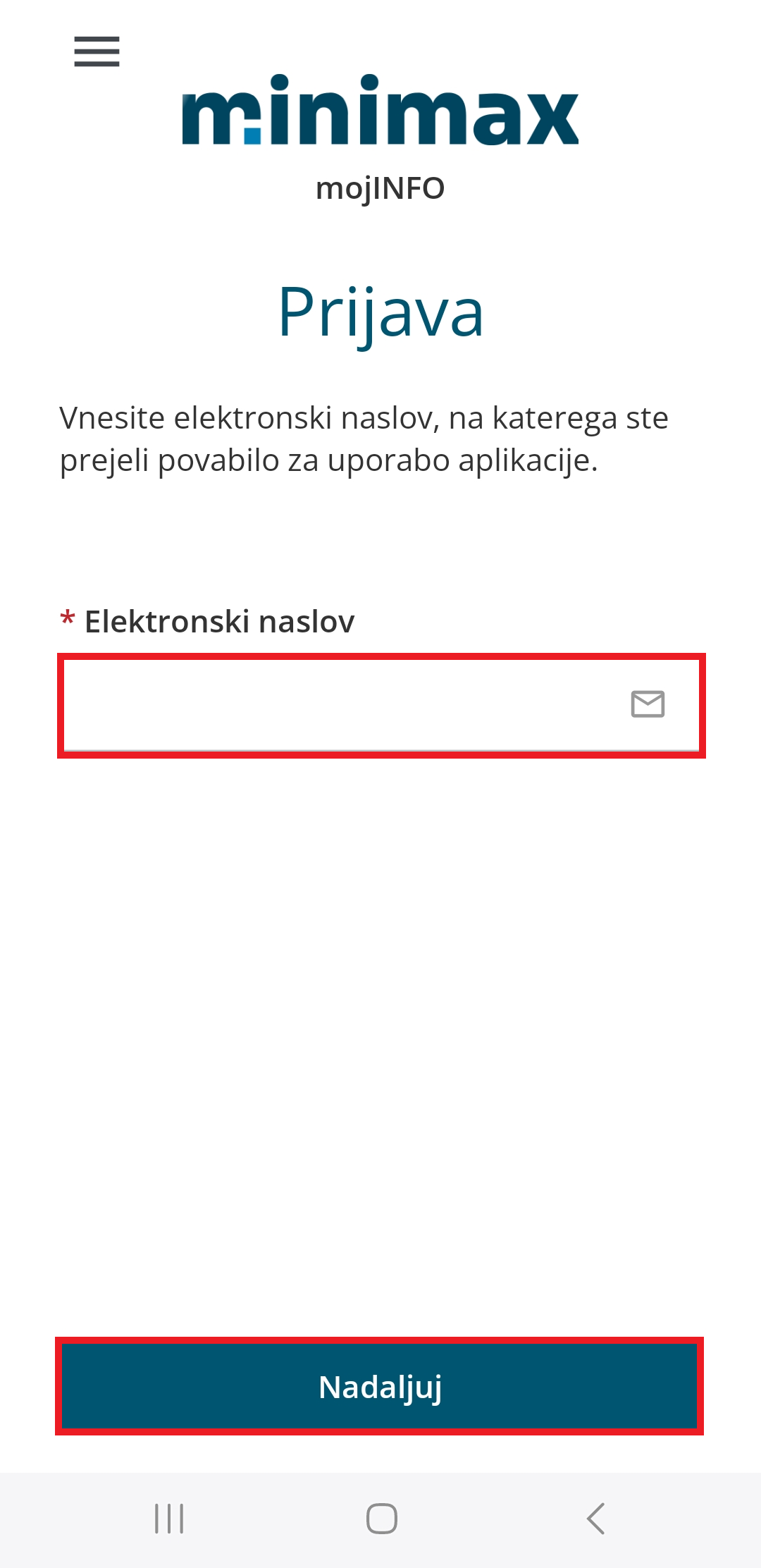
5. Prepišemo enkratno 6-mestno geslo za prijavo, ki smo ga prejeli na elektronski naslov.
6. S klikom na Potrdi, aktiviramo aplikacijo za registracijo delovnega časa.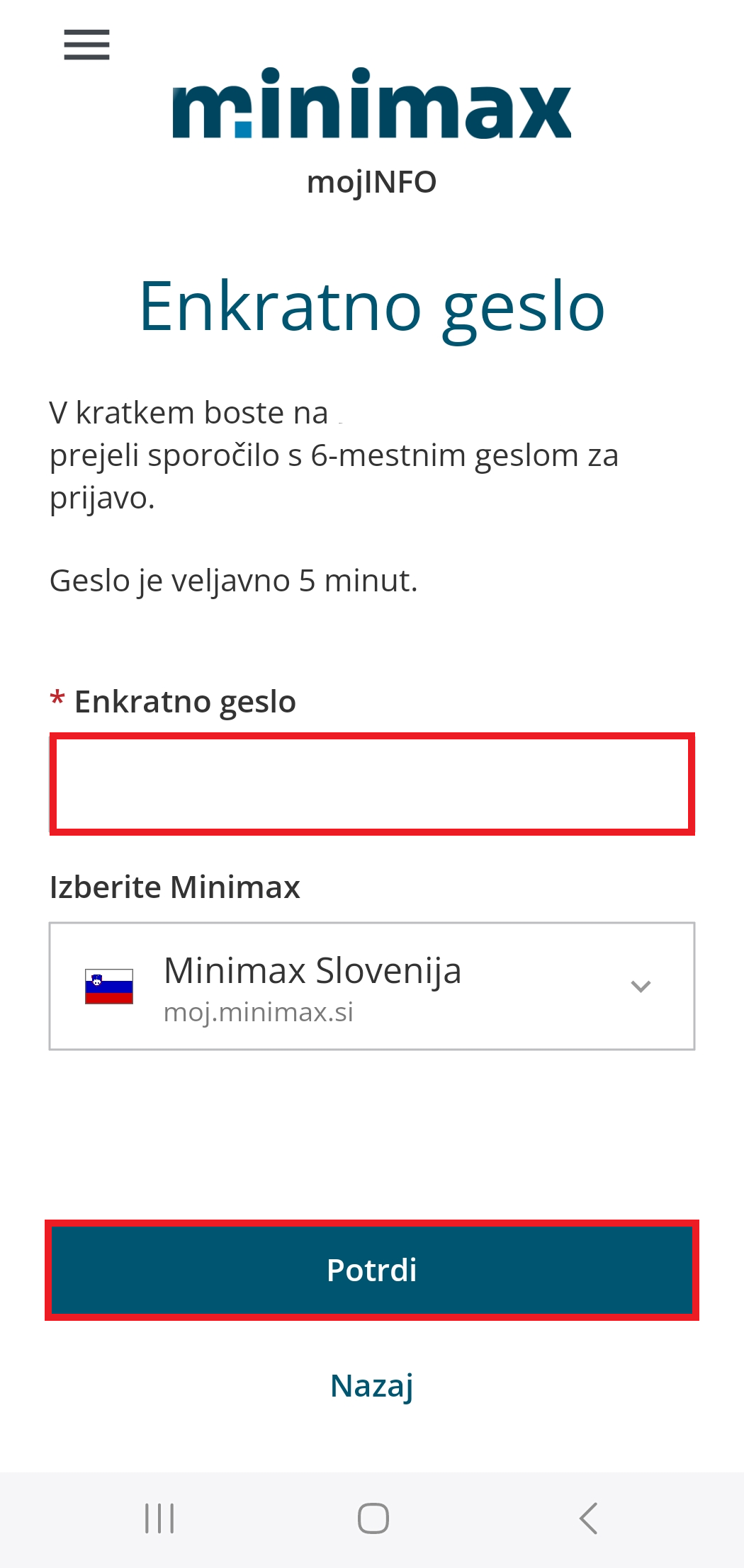
Registracija delovnega časa
Ob prijavi v aplikacijo beležimo prihod in odhod iz dela, delo od doma in odmor za malico ter službeno pot.
Vnos podatkov v registracijo delovnega časa
- Aktivnosti v delovnem dnevu vnašamo s klikoma na
 .
. - V polju Aktivnost, na spustnem seznamu izberemo ustrezno vrsto dela. Izbiramo med:
- Delo.
- Delo od doma.
- Službena pot.
- Odmor.
- S klikom na Začni aktivnost, bo aplikacija samodejno pričela beležiti čas izbrane aktivnosti.
- V primeru vnosa več aktivnosti, moramo predhodno aktivnost zaključiti. Aplikacija si zapomni konec in predlaga začetek naslednje aktivnosti.
- Pri vnosu moramo biti pozorni, da se čas posameznih aktivnosti ne prekriva.
- Pri vsaki zaključeni aktivnosti, aplikacija izračuna in zapiše čas trajanja.
- Podatke o začetku aktivnosti lahko vnesemo tudi ročno. Aktiviramo ročni vnos začetka in vpišemo začetni čas aktivnosti.
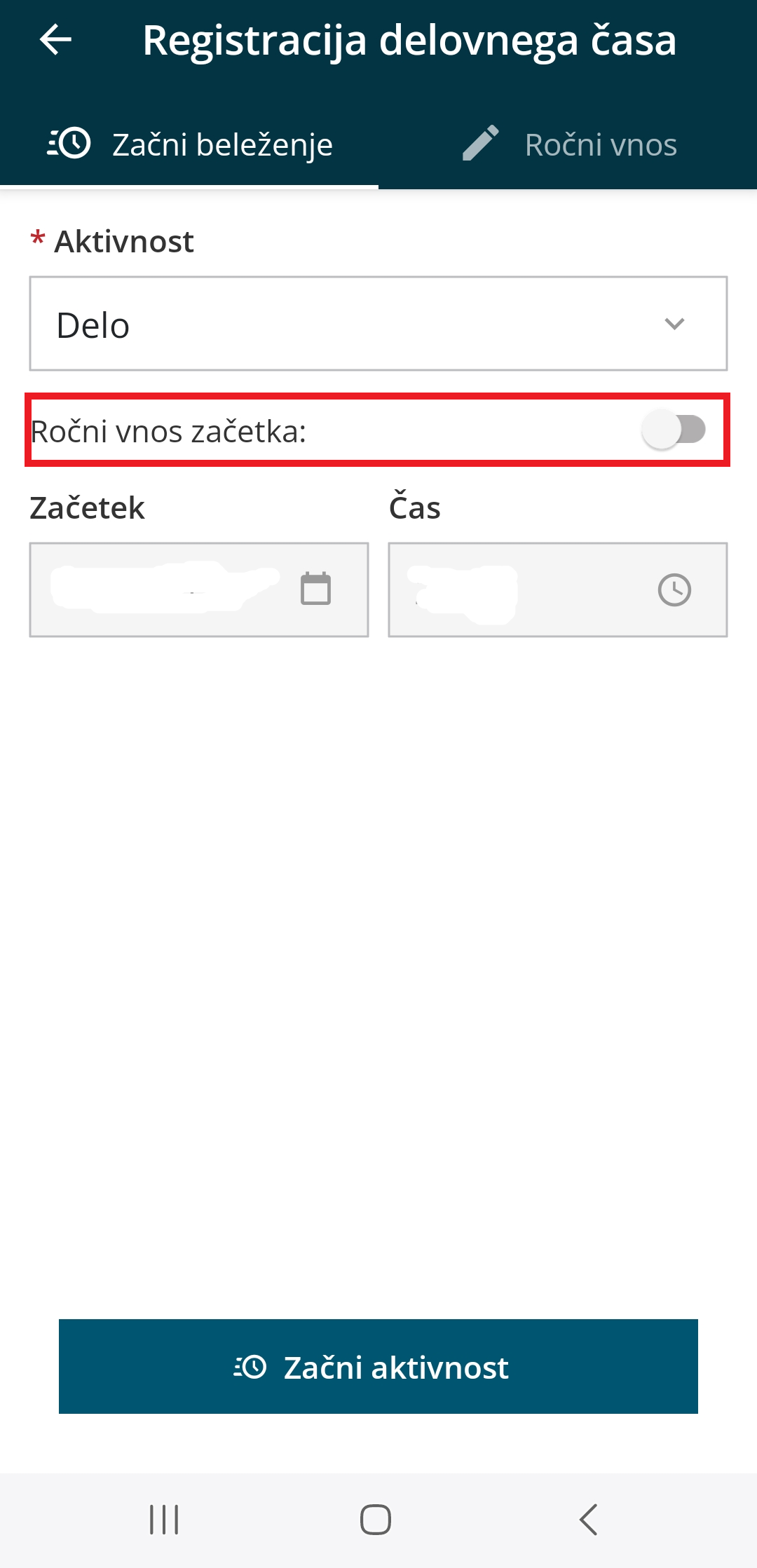
Primer vnosa tekočega delovnega dne
- Prihod na delo zabeležimo tako, da kliknemo na
 .
.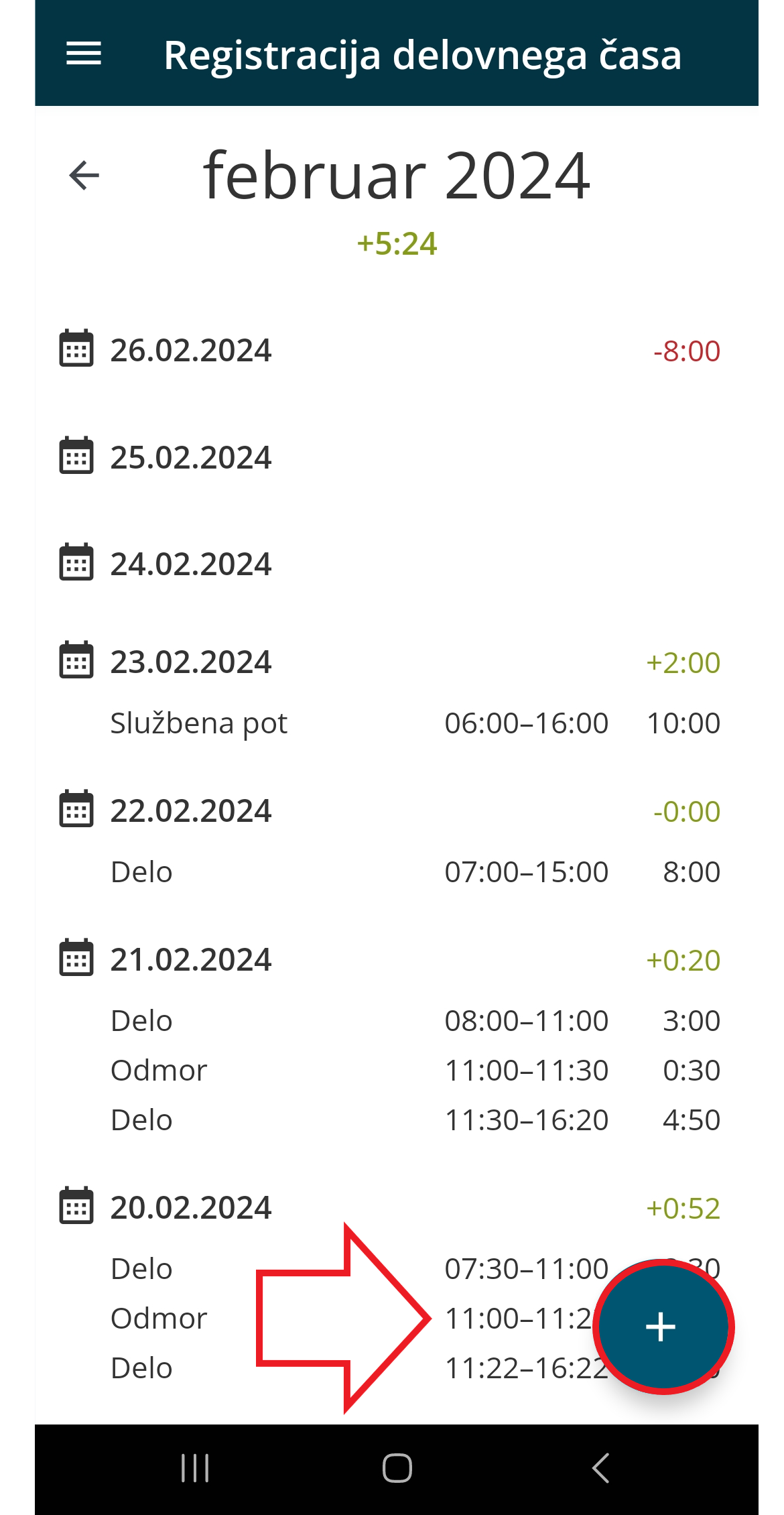
- Aplikacija samodejno predlaga vrsto Aktivnosti > Delo in točen čas prihoda.
- S klikom na Začni aktivnost aplikacija začne beležiti trajanje aktivnosti, v našem primeru dela.
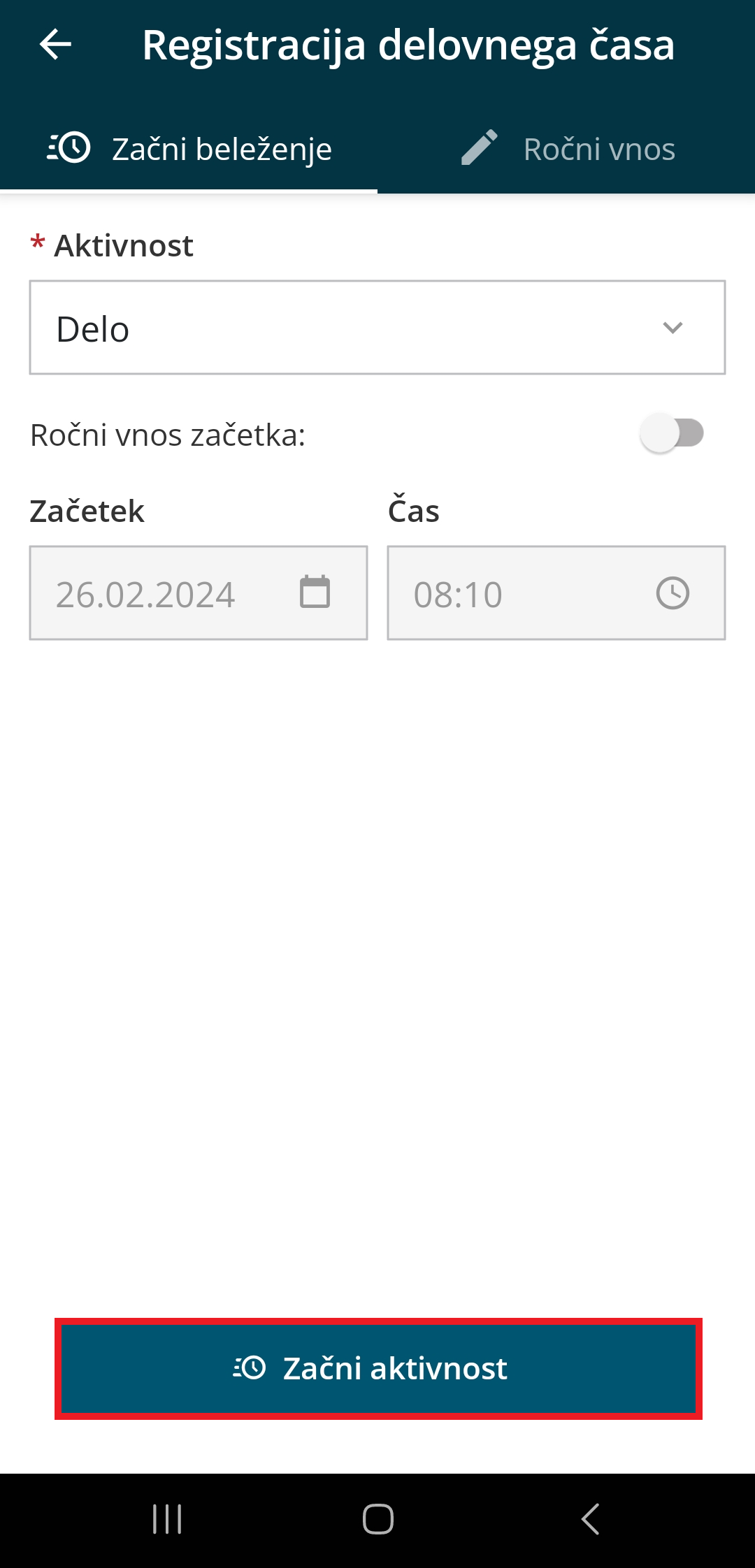
- Odmor med delovnim časom (malica):
- Najprej zaključimo aktivnost > delo.
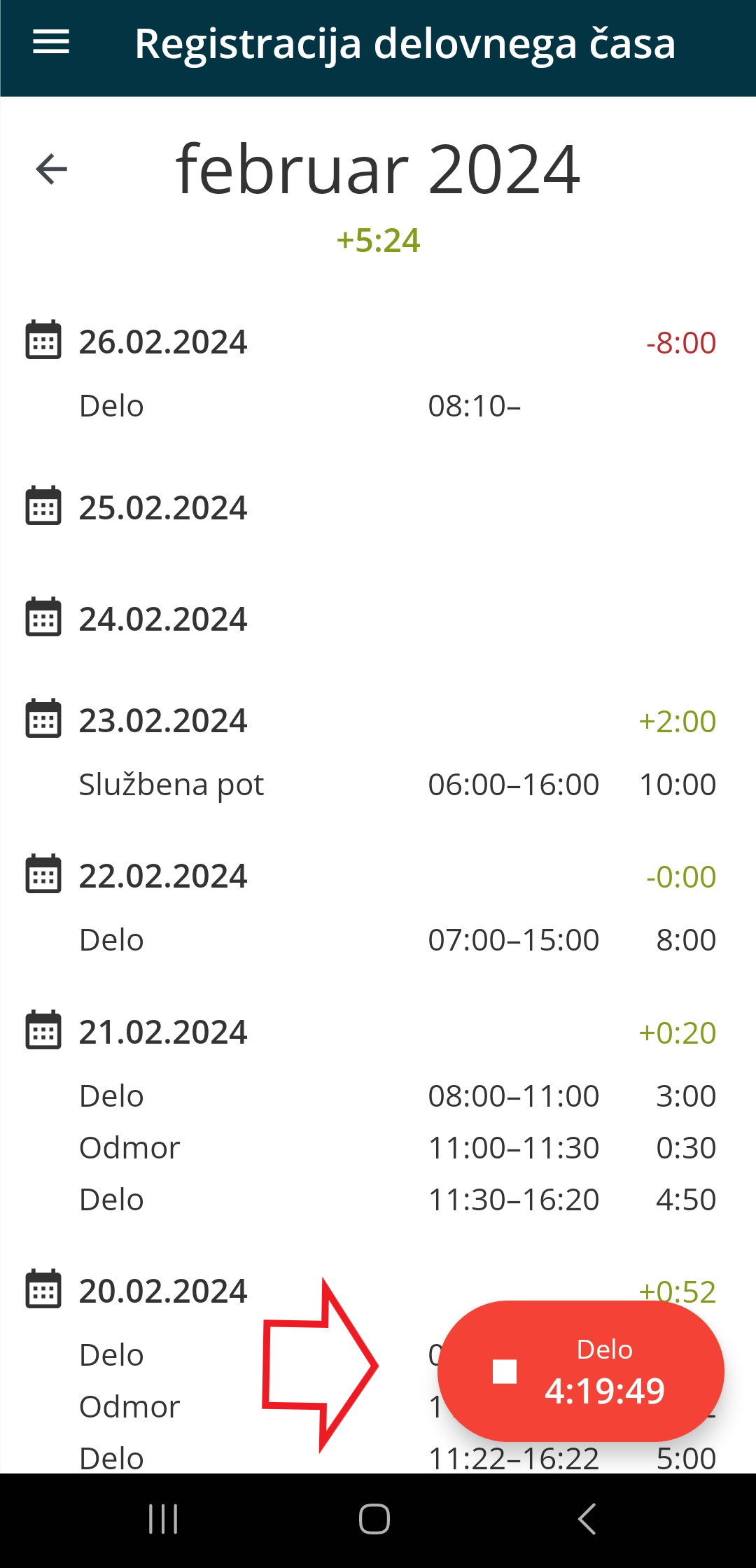
- Možnost imamo, da:
- začnemo naslednjo aktivnost, v našem primeru odmor ali
- da zaključimo aktivnost (če končamo z delom).
- Najprej zaključimo aktivnost > delo.
- V primeru nadaljevanja aktivnosti, aplikacija samodejno predlaga aktivnost Odmor.
- S klikom na Zaključi aktivnost, aplikacija zaključi aktivnost delo in prične beležiti čas odmora.
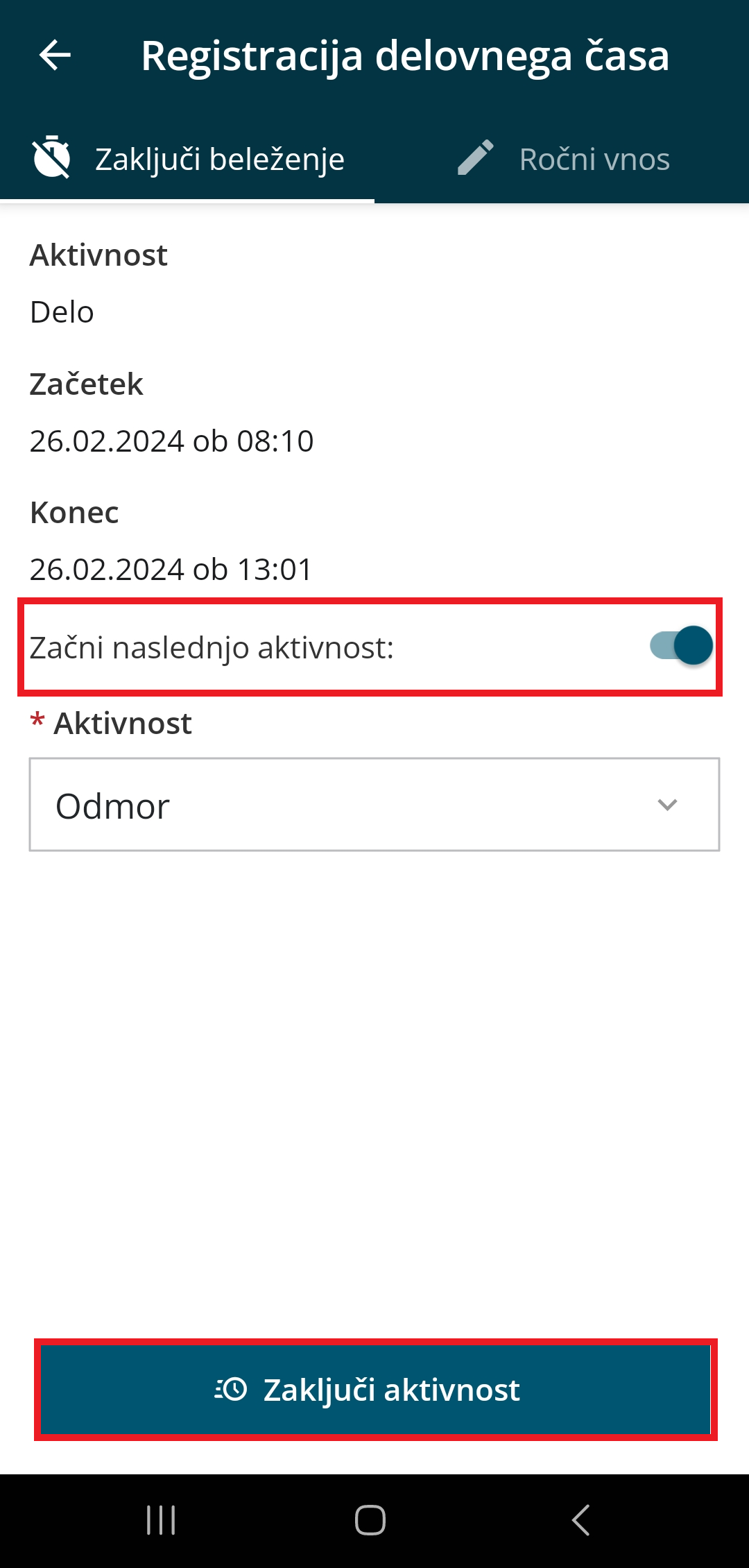
- Po prihodu na delo, zaključimo aktivnost odmor. Pri nadaljevanju aktivnosti, aplikacija samodejno predlaga aktivnost Delo. S klikom na Zaključi aktivnost, aplikacija zaključi aktivnost odmora in prične beležiti čas nadaljevanja dela.
- Ko končamo z delom, zaključimo aktivnost.
- Aplikacija samodejno izračuna trajanje in skupen seštevek ur posameznih aktivnosti.
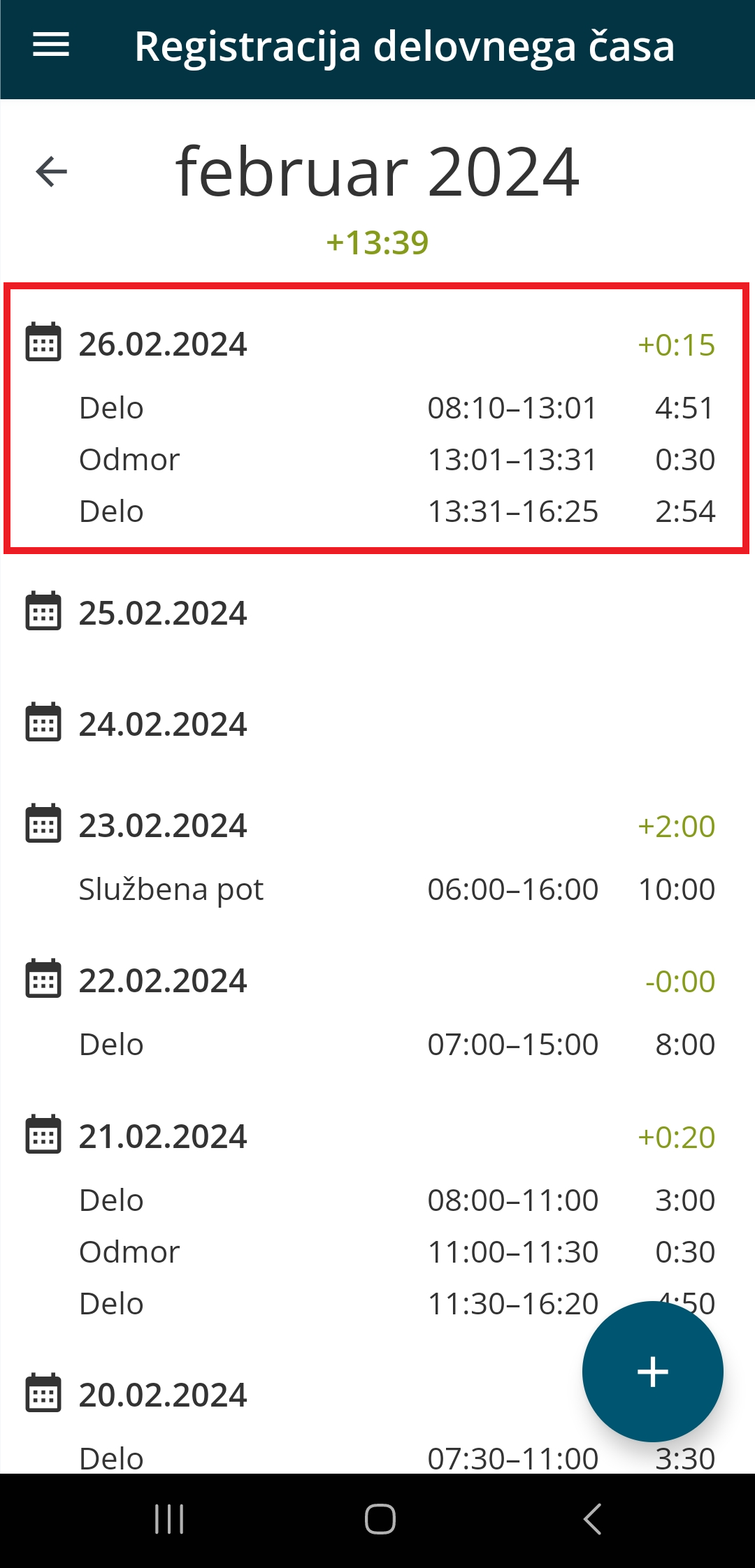
Ročni vnos in urejanje podatkov
Mobilna aplikacija omogoča tudi ročni vnos in urejanje podatkov v registraciji delovnega časa.
Podatke v registraciji delovnega časa lahko vnašamo, urejamo oziroma spreminjamo samo, če obračun dela v spletni aplikaciji Minimax še ni shranjen oziroma vpisan. Če je obračun dela za delavca v spletni aplikaciji že vpisan (v evidenci dela, v stolpcu obračunano, zelena kljukica), moramo brisati obračun dela delavca. Šele nato lahko urejamo podatke v mobilni aplikaciji. Več o vodenju evidence dela v spletni aplikaciji preberite tukaj.
- V Registraciji delovnega časa izberemo dan, ki ga želimo urediti.
- Če za izbran dan še nimamo vnesene nobene aktivnosti, jo dodamo s klikom na
 .
. - Izberemo želeno aktivnost.
- Določimo čas začetka in konca posamezne aktivnosti.
- Čas lahko vnašamo v analogni ali digitalni obliki.
- Pri analogni obliki najprej na številčnici izberemo uro in nato še minute.
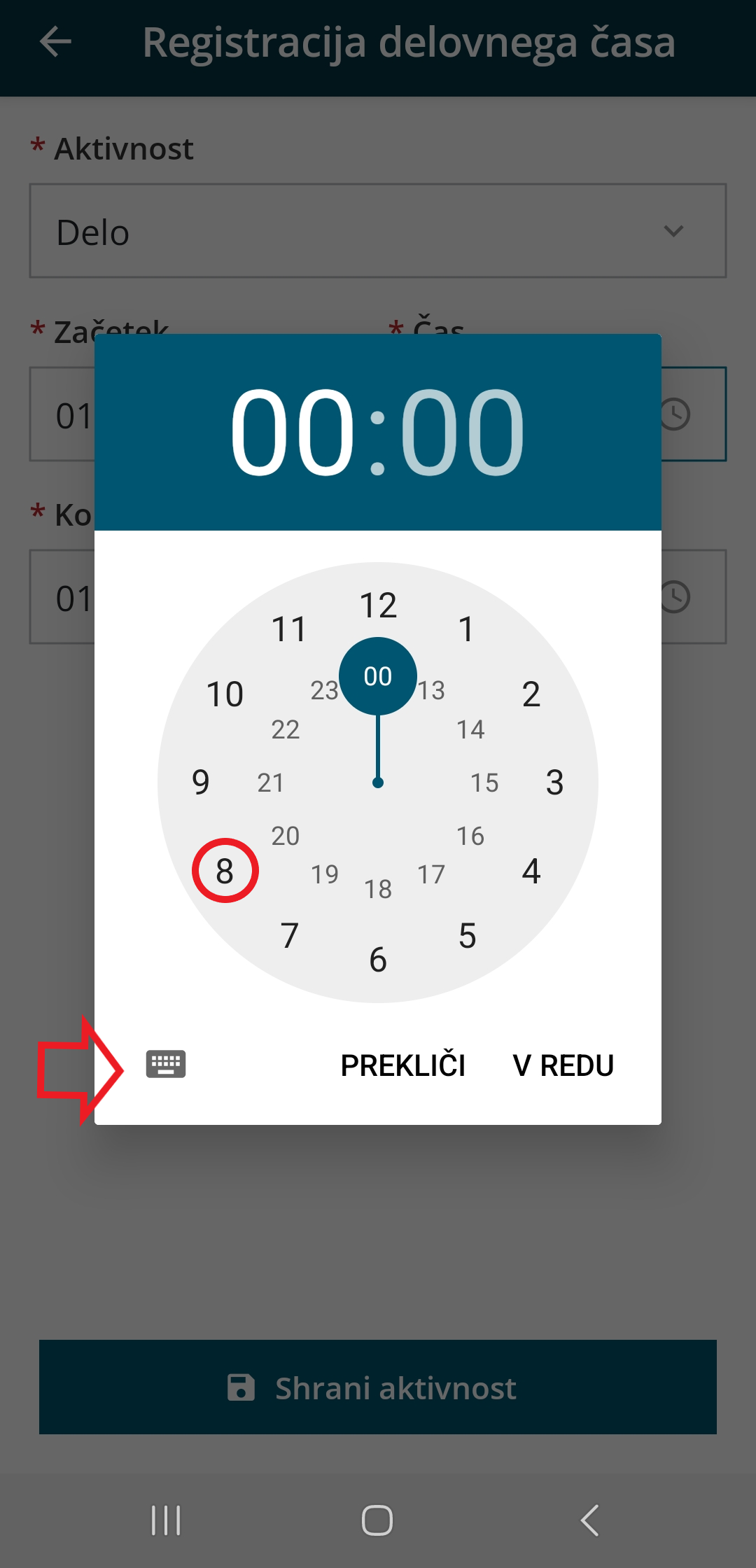
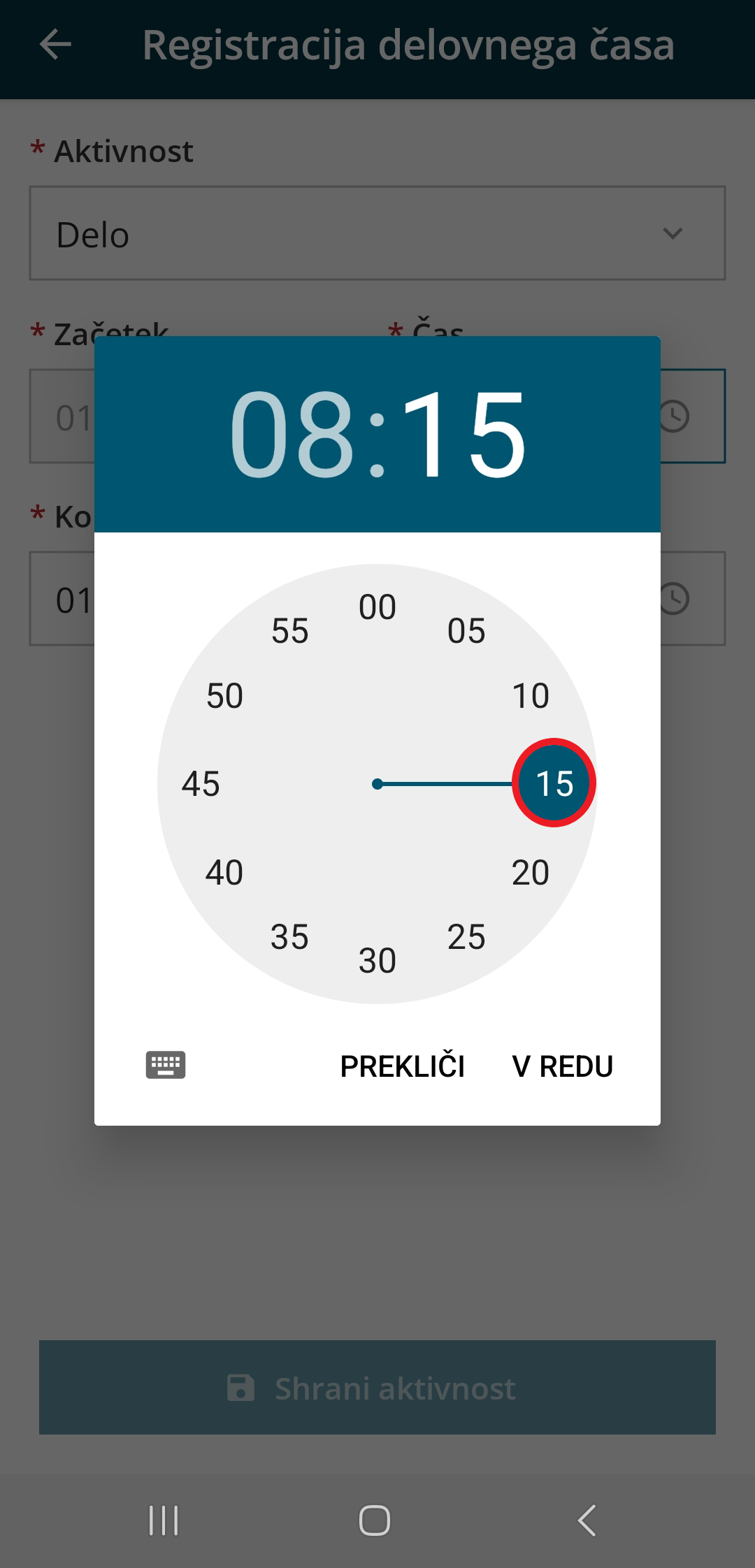
- Pri digitalni obliki pa vpišemo uro in minute.
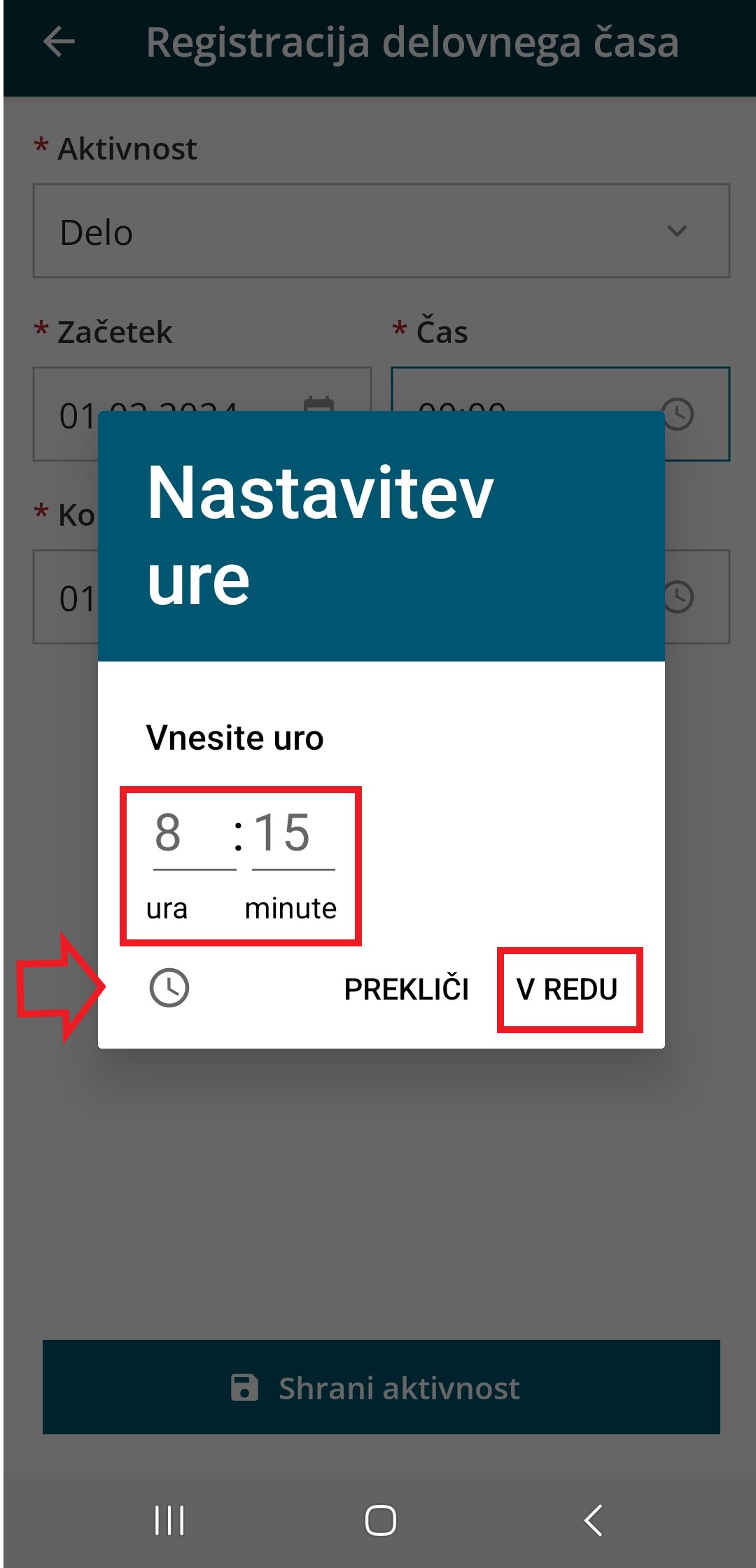
- Pri analogni obliki najprej na številčnici izberemo uro in nato še minute.
- S klikom na Shrani aktivnost, aplikacija samodejno izračuna trajanje.
- Pri vnosu več aktivnosti v istem dnevu, si aplikacija zapomni čas konca predhodne aktivnosti in predlaga začetni čas pri vnosu naslednje.
- Če želimo urejati podatke posamezne aktivnosti, jo izberemo. Uredimo lahko vrsto, čas začetka in konca aktivnosti. Pri vnosu moramo biti pozorni, da se čas posameznih aktivnosti ne prekriva.
- Posamezno aktivnost lahko tudi izbrišemo, s klikom na ikono
 in Briši.
in Briši.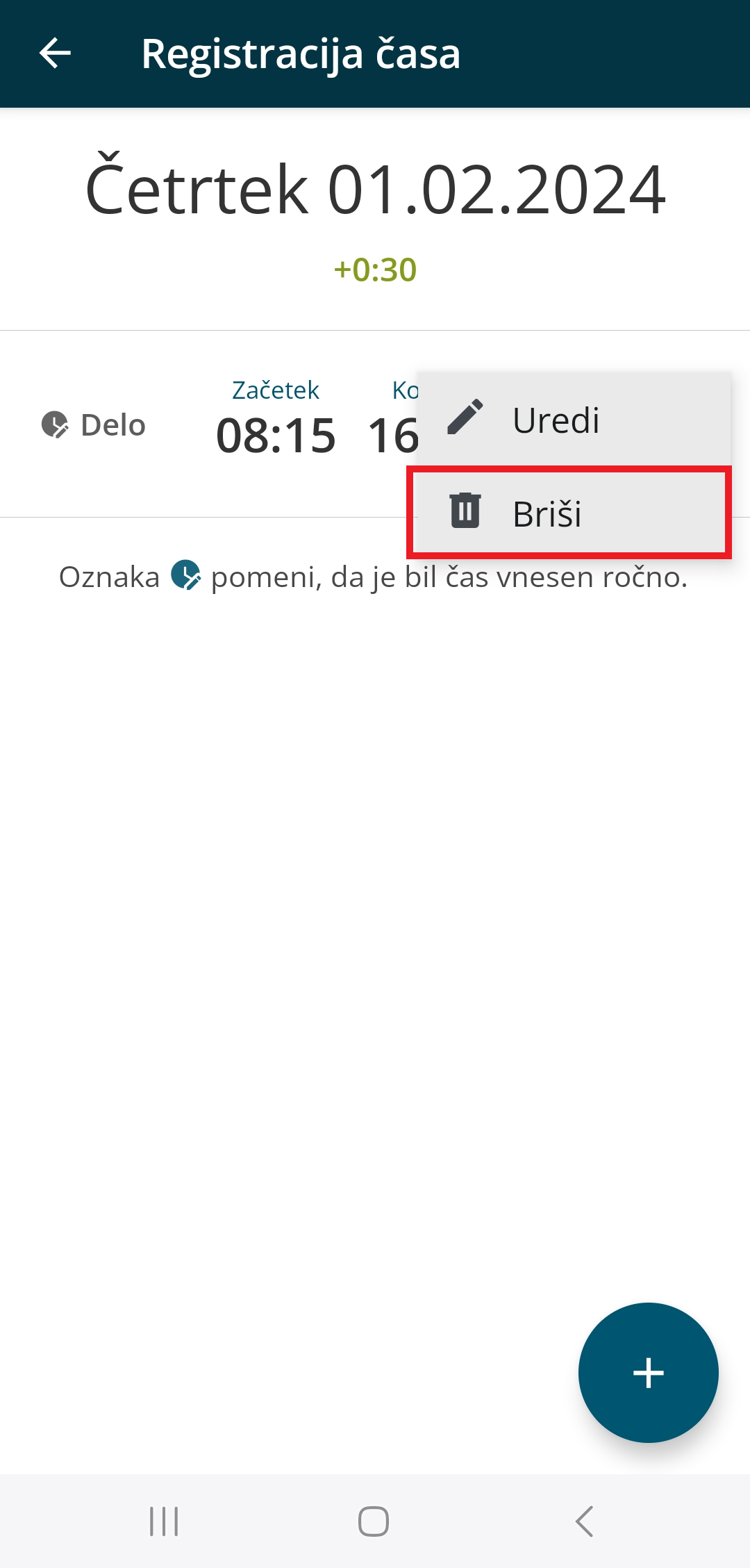
- Po ročnem vnosu in urejanju aktivnosti program prikaže
 . Oznaka pomeni, da je bil čas posamezne aktivnosti ročno vnesen ali urejen.
. Oznaka pomeni, da je bil čas posamezne aktivnosti ročno vnesen ali urejen.
Vpogled v evidenco delovnega časa
Mobilna aplikacija je povezana z evidenco delovnega časa v programu Minimax, kjer administrator pregleduje in ureja ure zaposlenih. Delavec ima možnost vpogleda v lastno evidenco dela znotraj mobilne aplikacije.
- V mobilni aplikaciji kliknemo na

- in izberemo Evidenca dela.
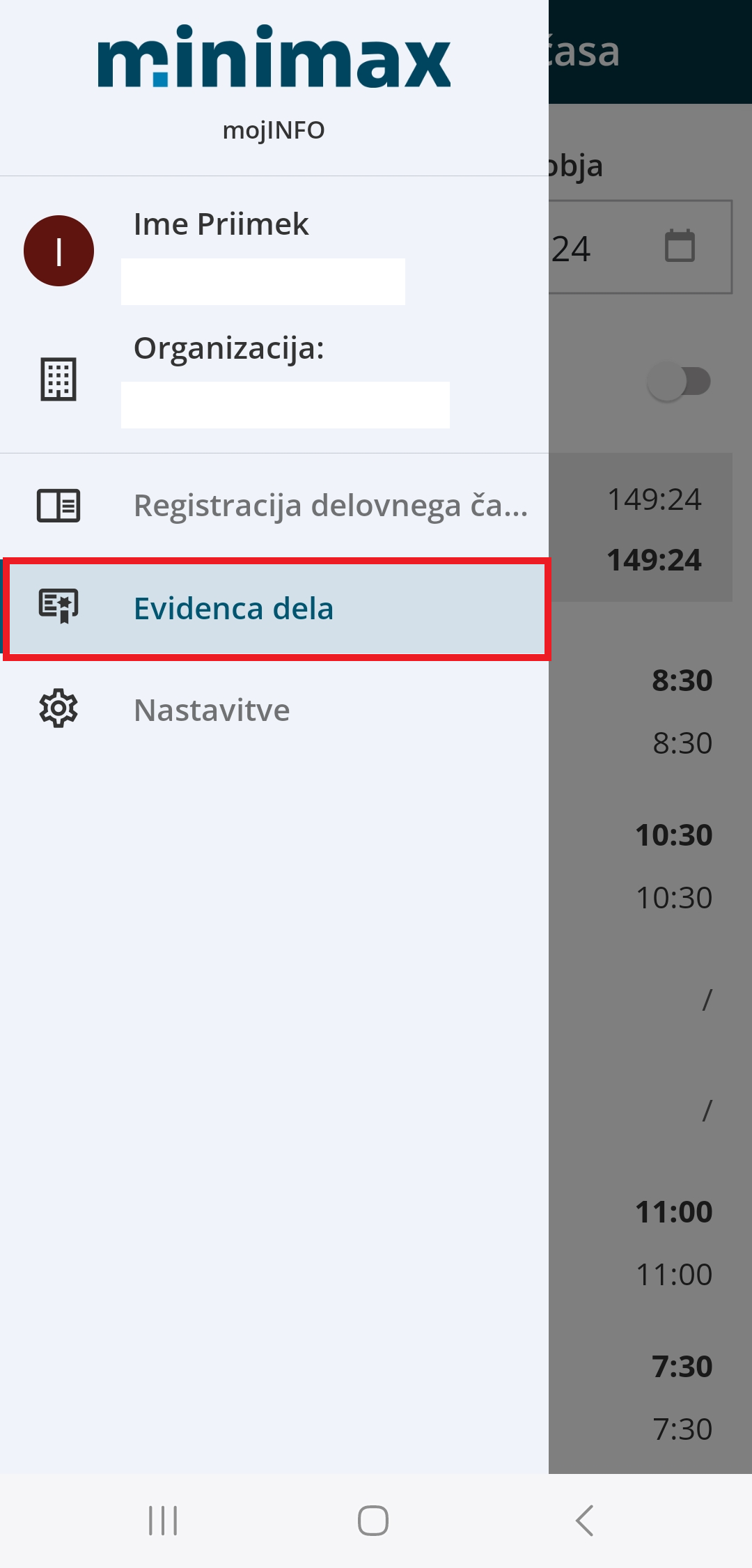
- Izberemo obdobje (določimo začetek in konec obdobja) za katerega želimo pregledati podatke v evidenci delovnega časa. Izbrano obdobje ne sme biti daljše od 31 dni.
- Aplikacija za izbrano obdobje prikaže rekapitulacijo po vrstah dela in skupen čas trajanja posameznih dogodkov za izbrano obdobje. Po datumskem zaporedju so prikazane v evidenci delovnega časa zabeležene vrste dela in čas trajanja.
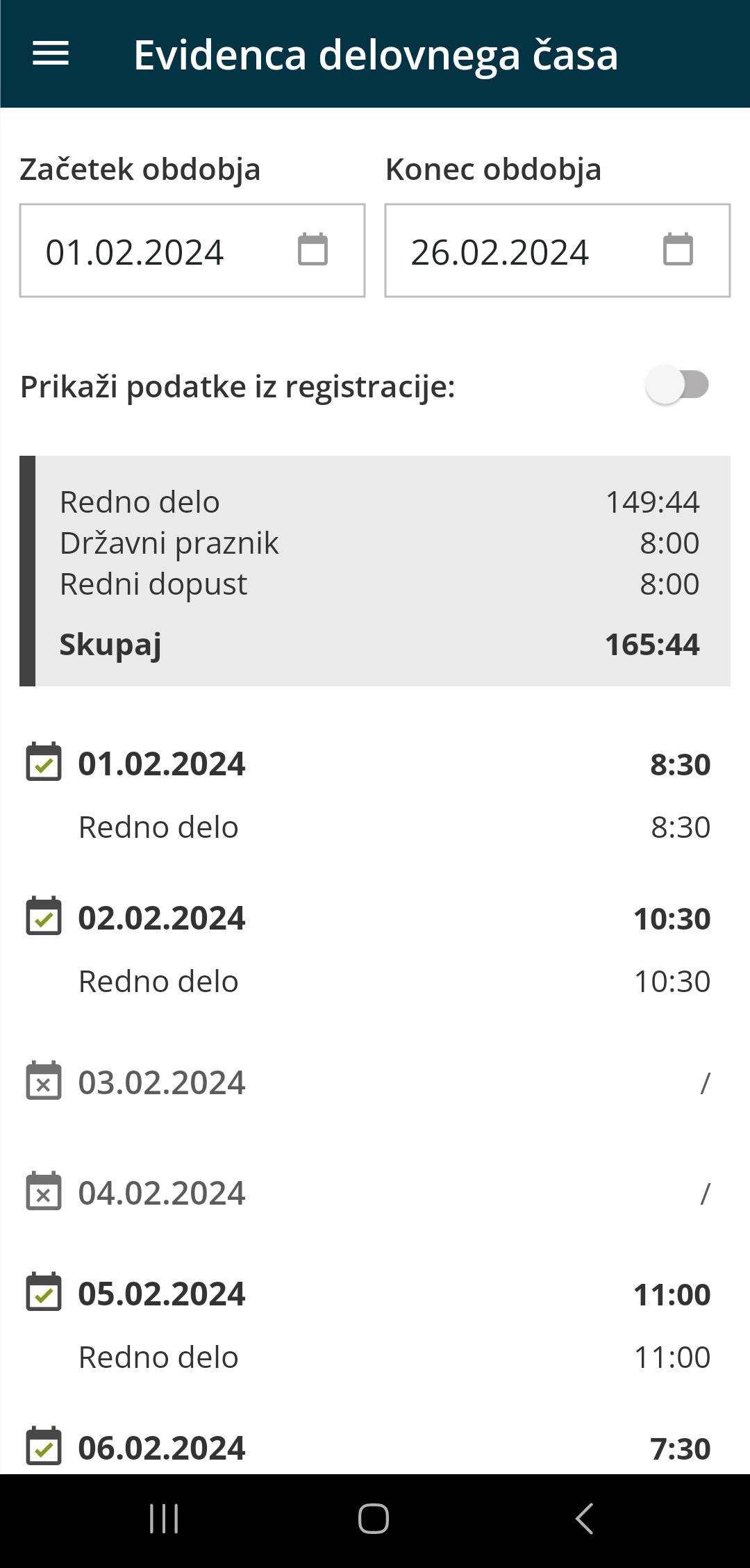
- Če želimo, pregledati tudi podatke iz registracije delovnega časa označimo Prikaži podatke iz registracije. Aplikacija po datumskem zaporedju poleg vrste dela in časa trajanja v evidenci delovnega časa prikaže tudi posamezne aktivnosti in čas trajanja zabeležen v registraciji delovnega časa.
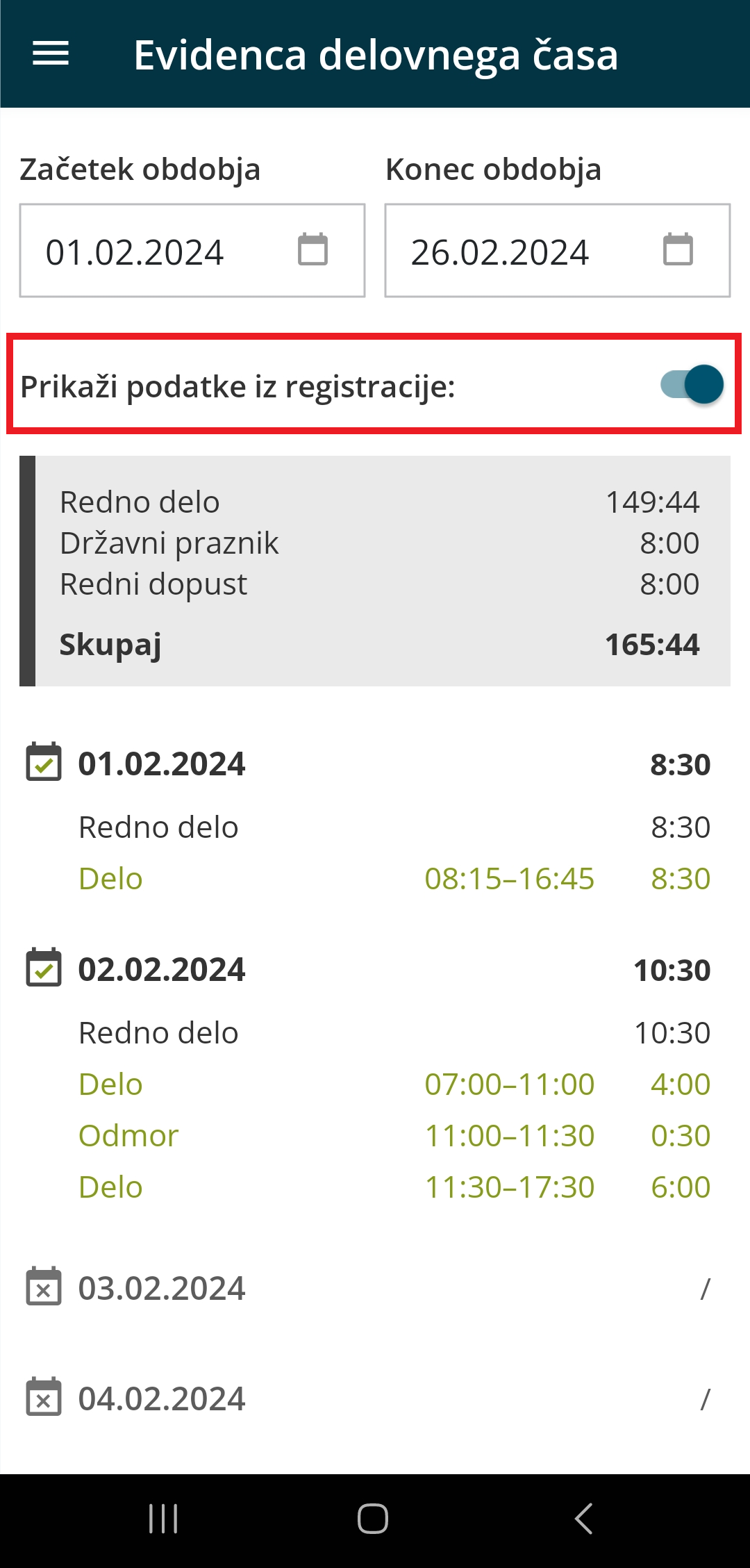

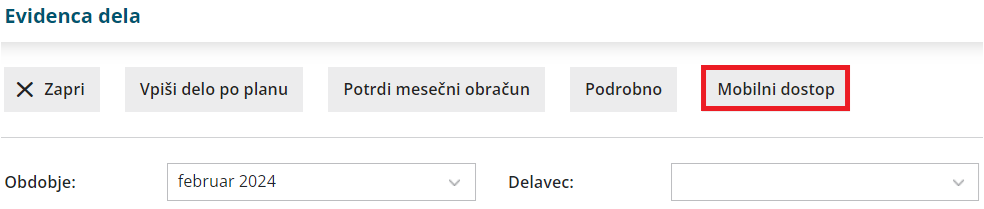
 . Več o vno
. Več o vno pa lahko podatke delavca uredimo.
pa lahko podatke delavca uredimo.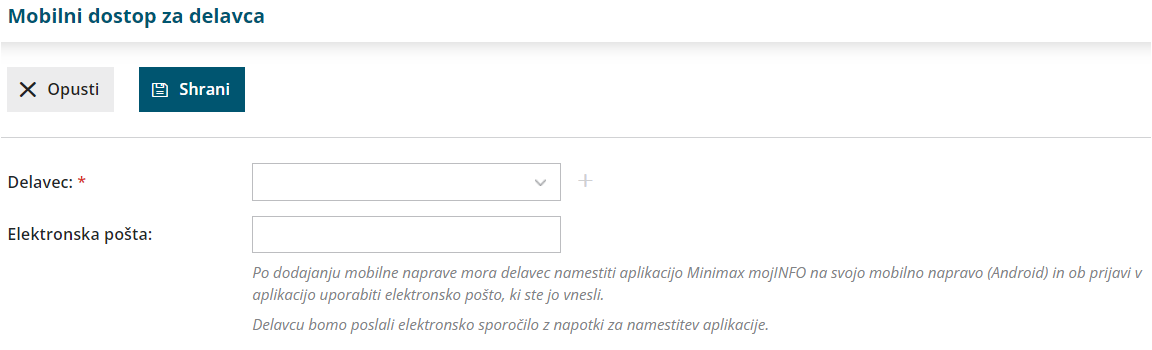
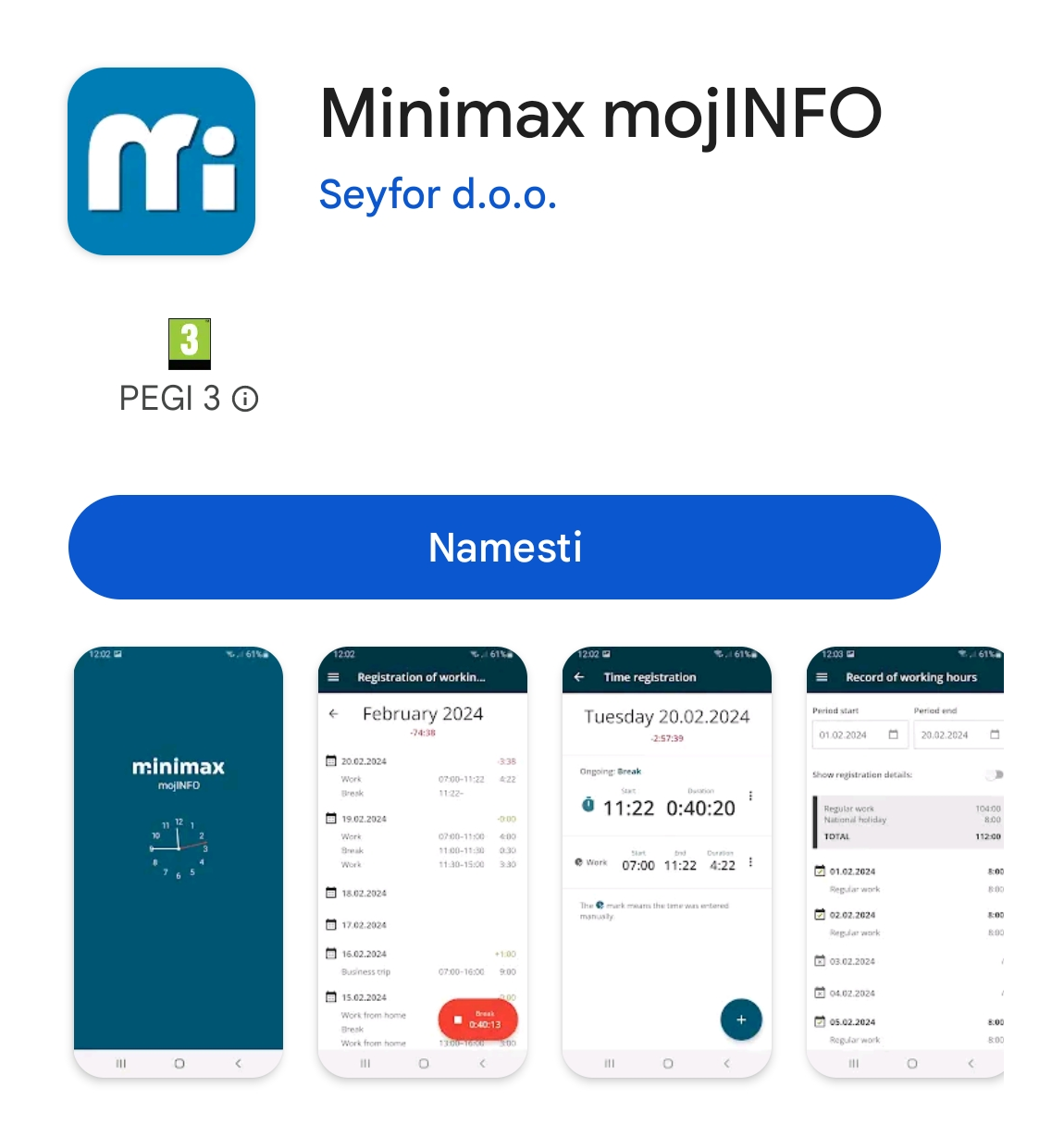
 .
.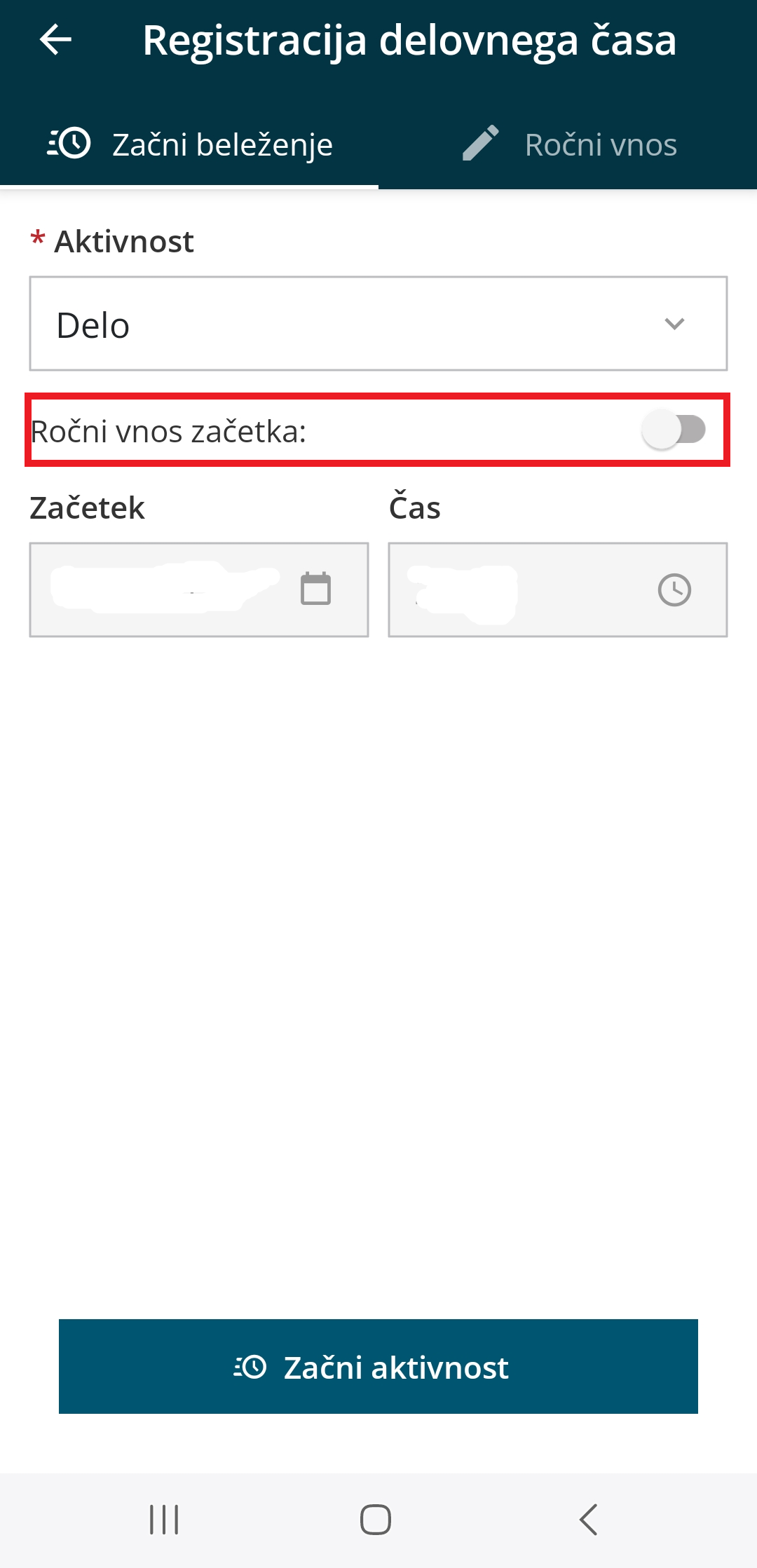
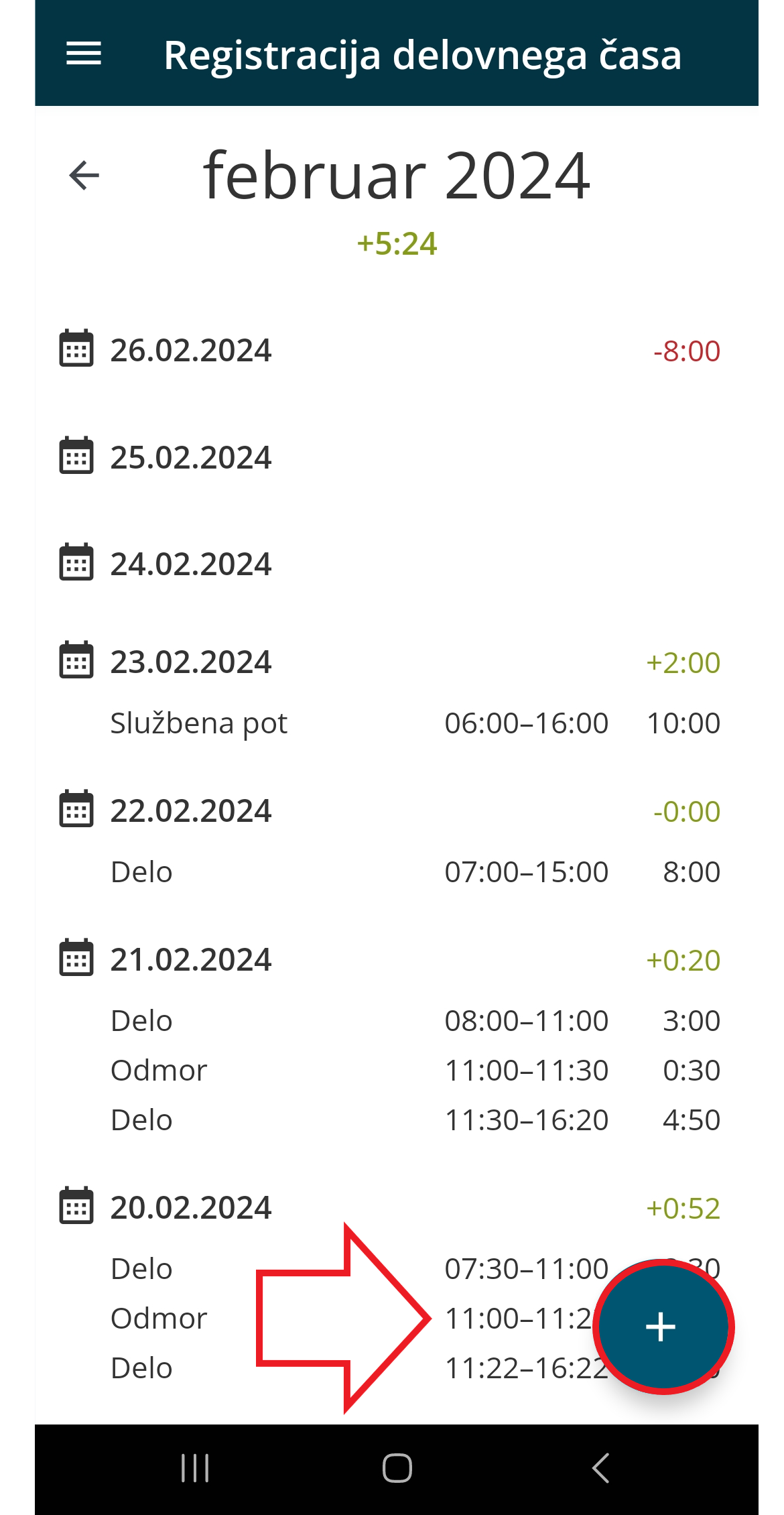
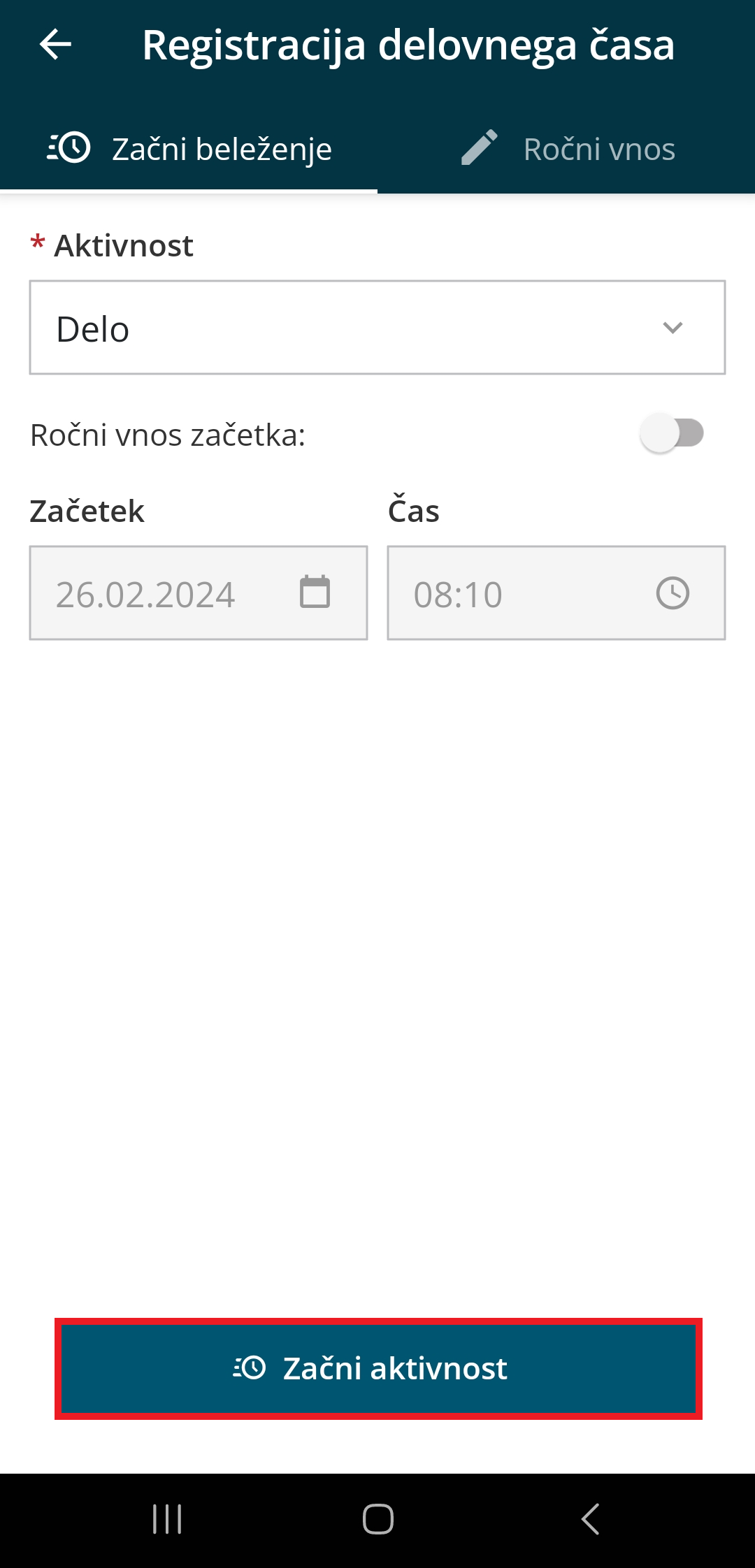
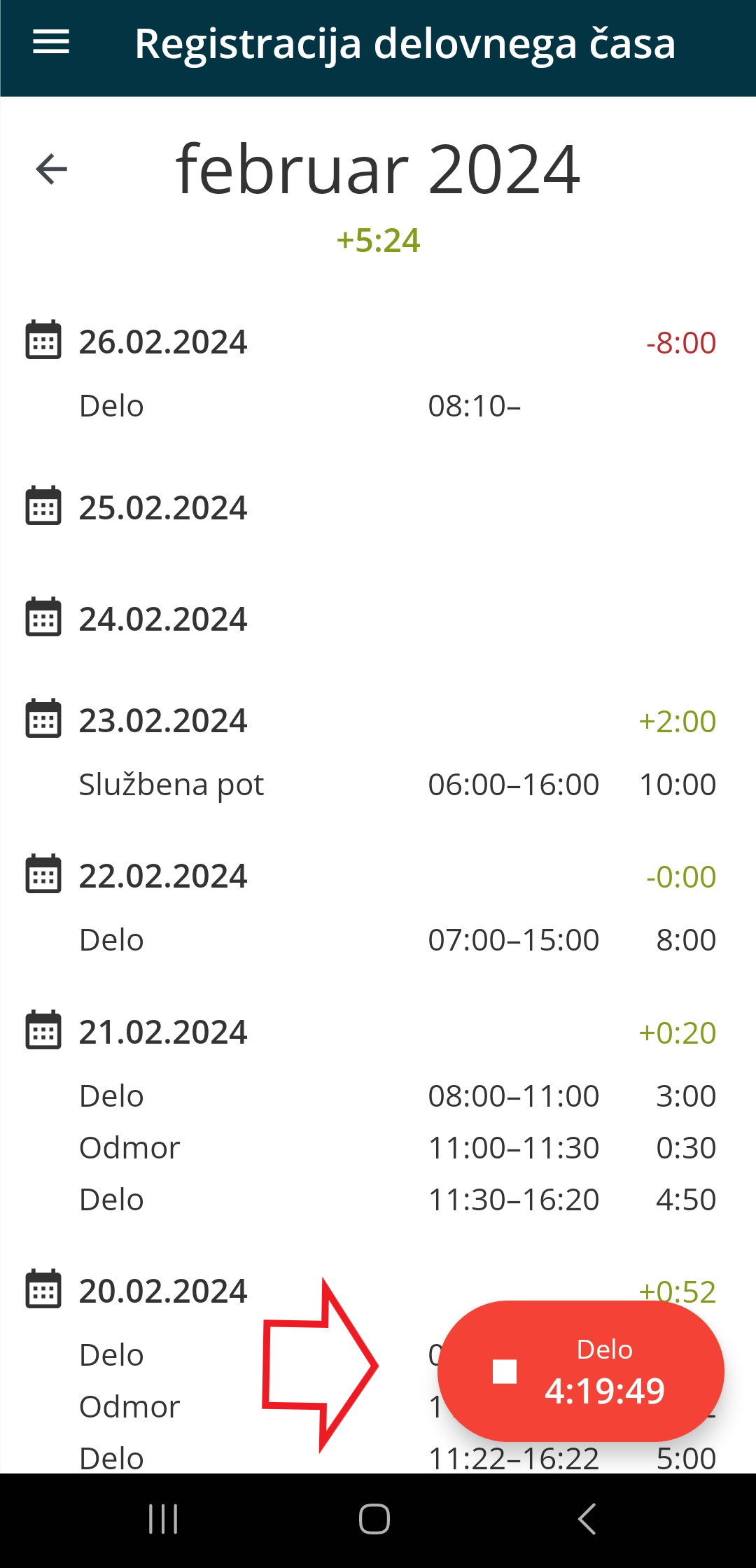
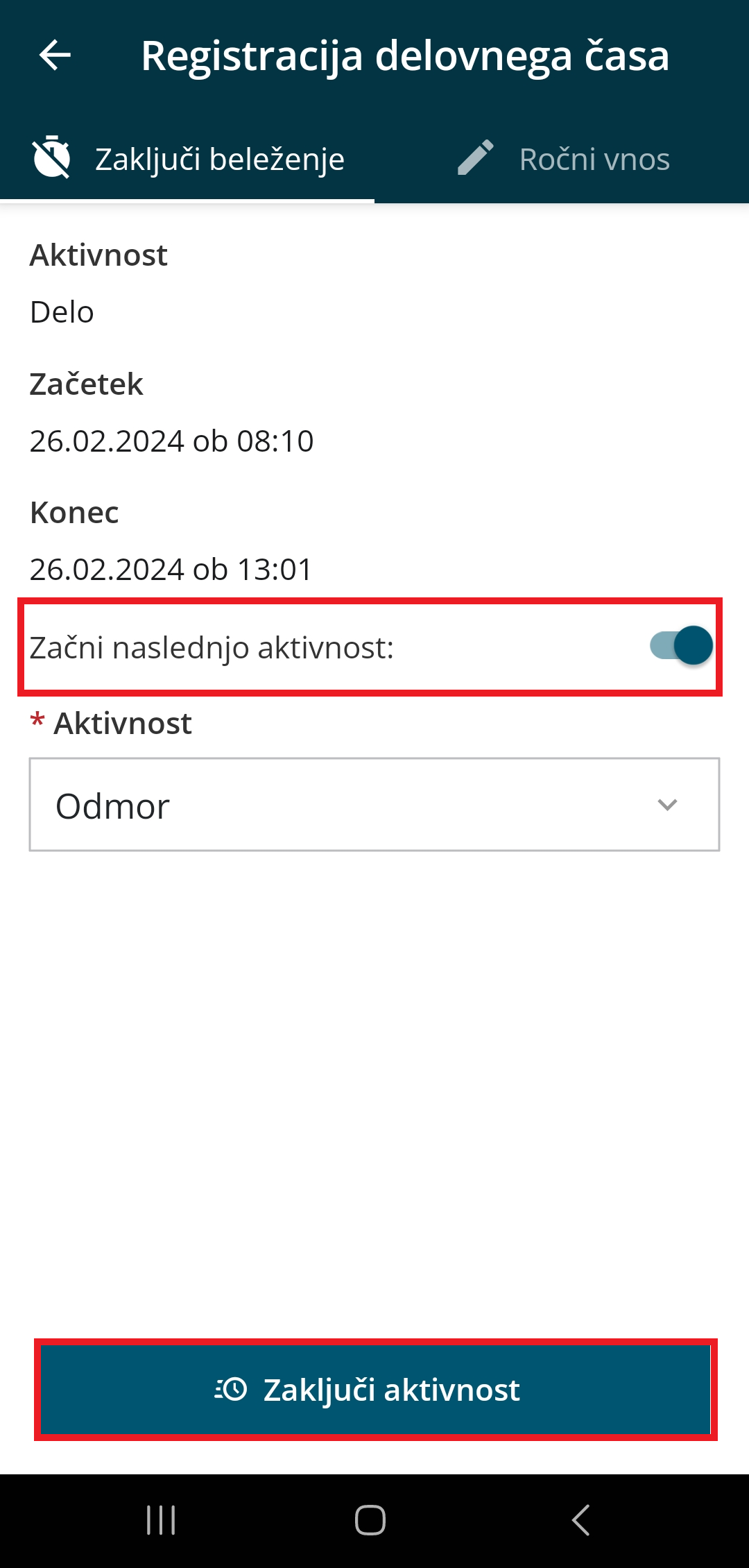
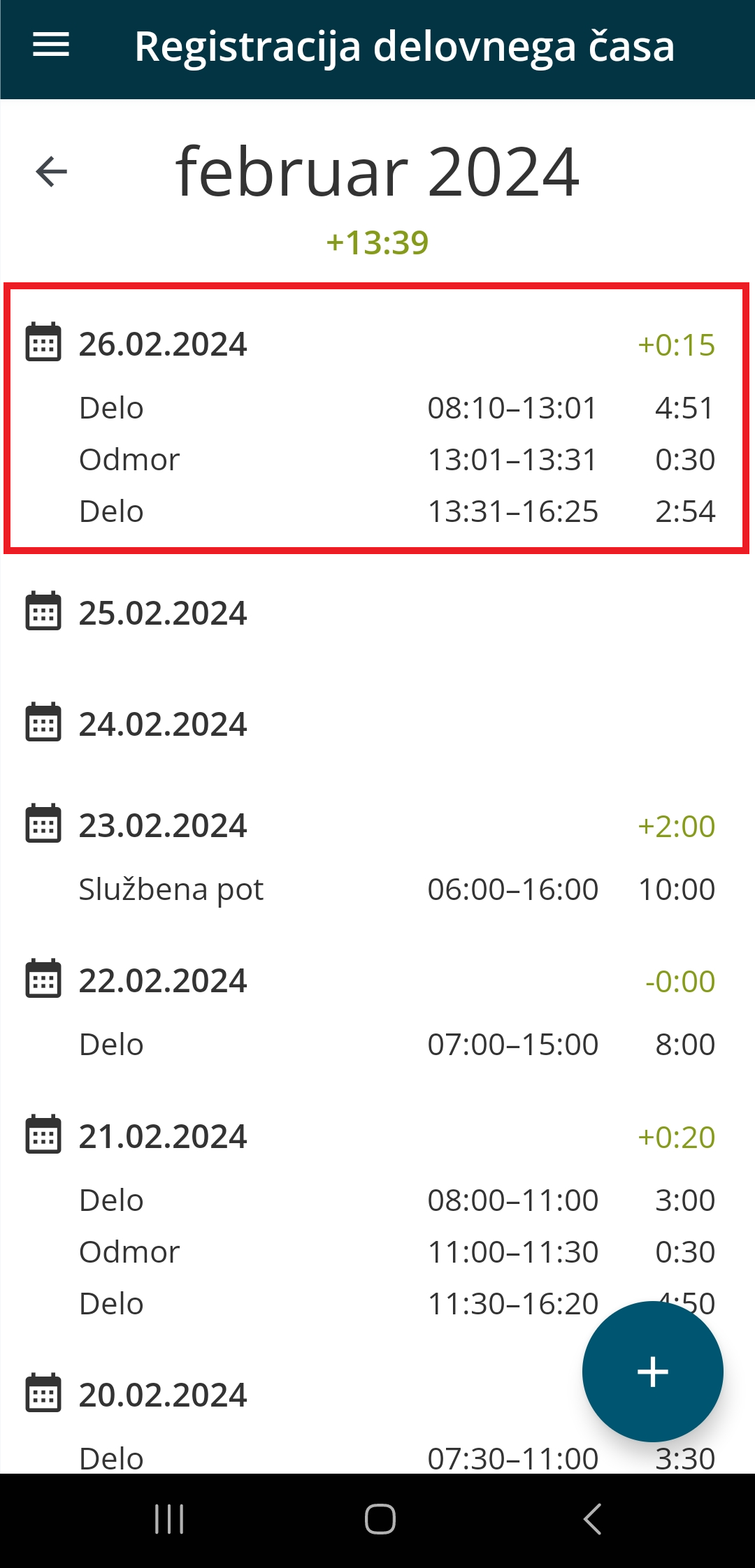
 .
. 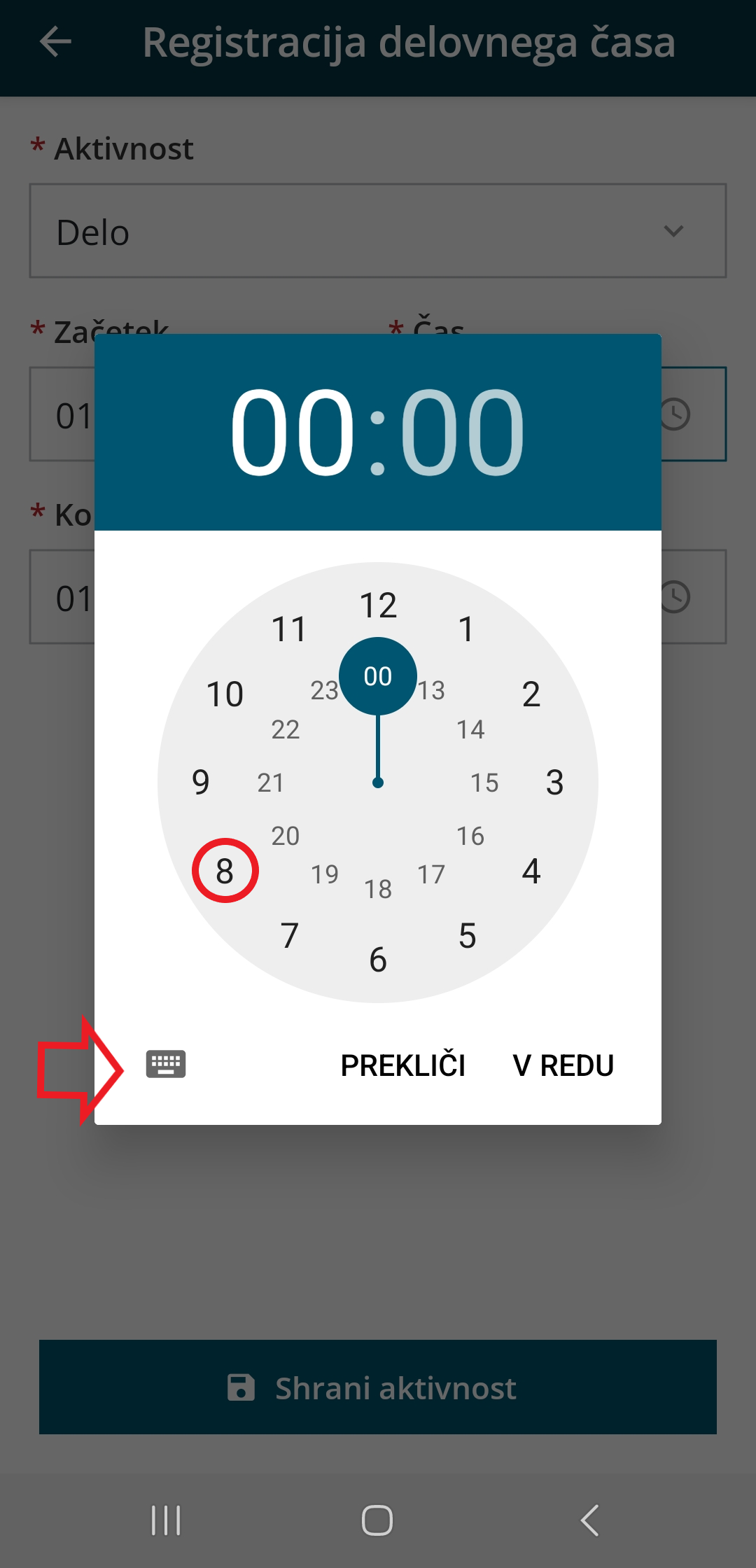
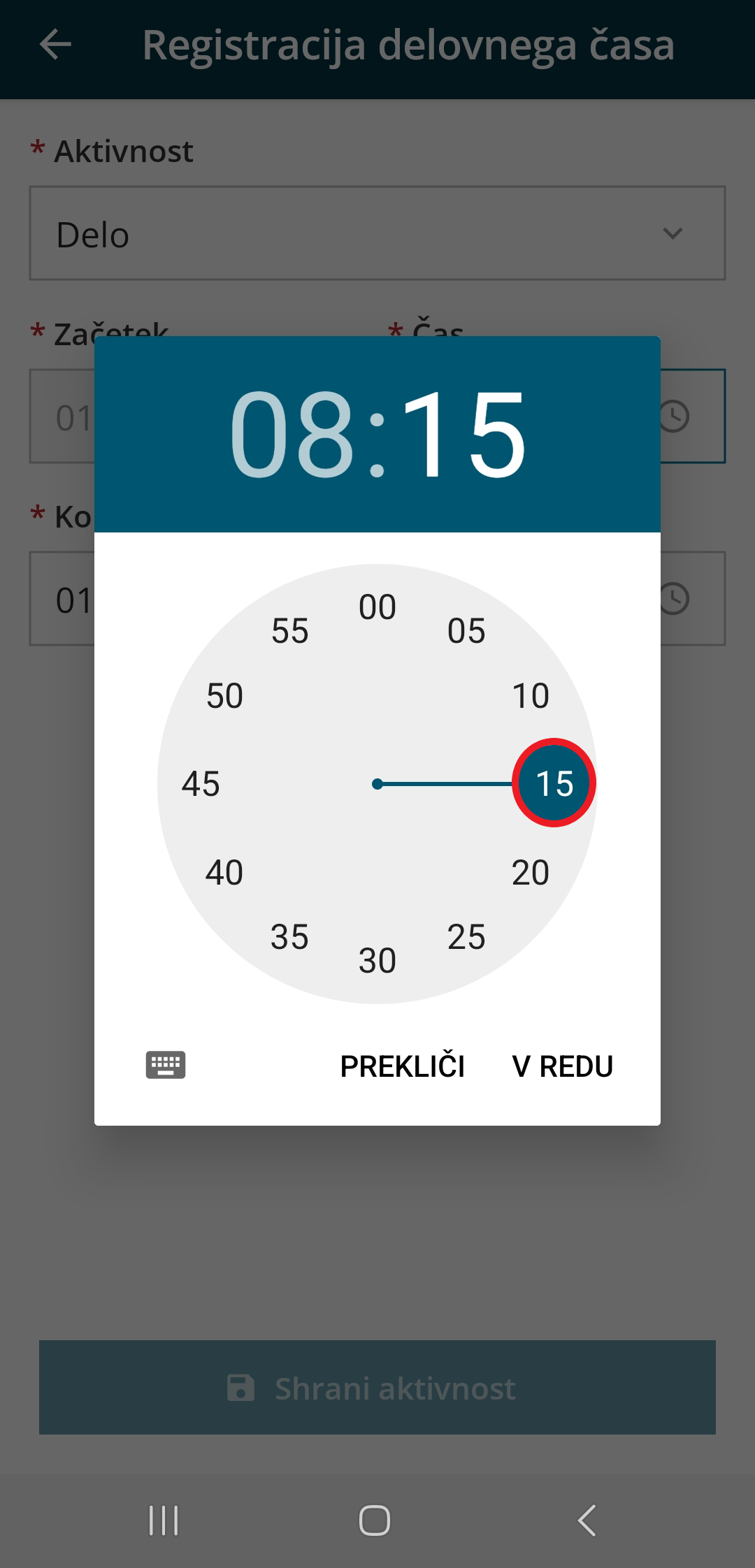
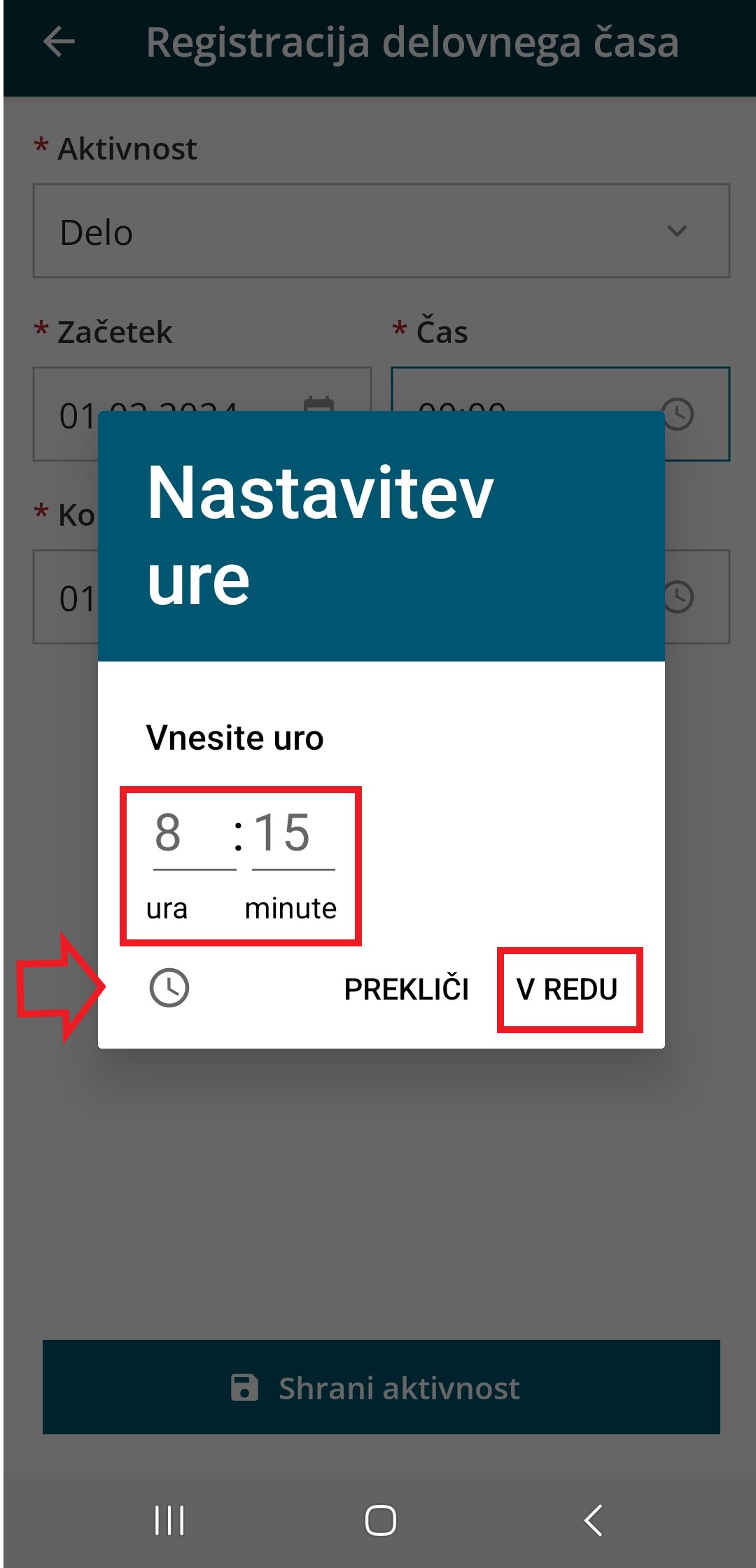
 in Briši.
in Briši.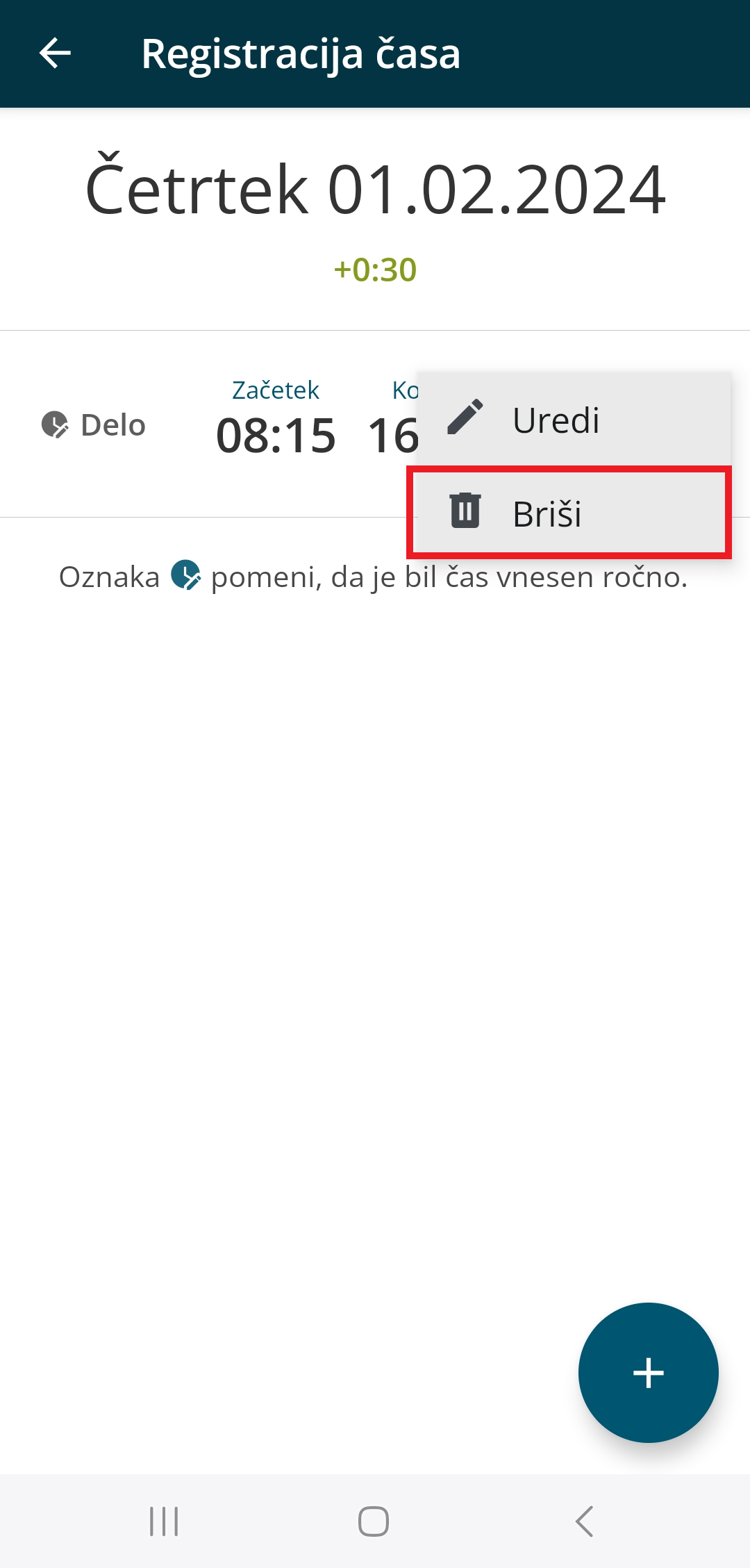
 . Oznaka pomeni, da je bil čas posamezne aktivnosti ročno vnesen ali urejen.
. Oznaka pomeni, da je bil čas posamezne aktivnosti ročno vnesen ali urejen.